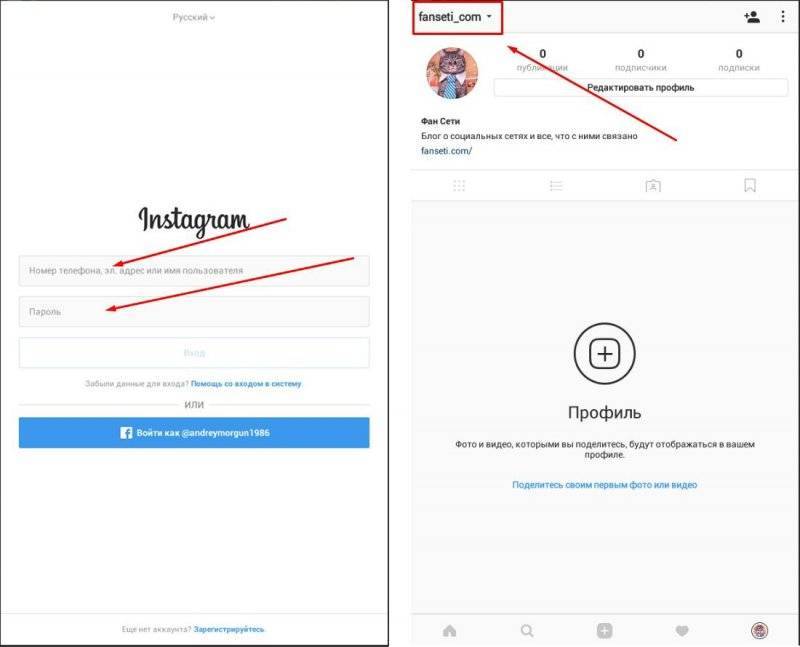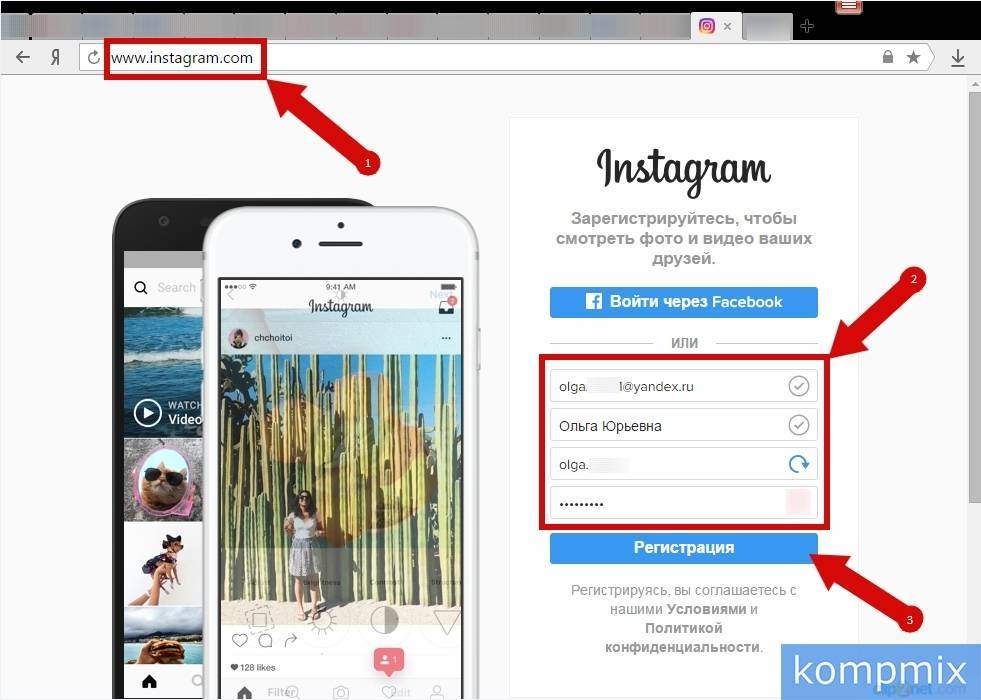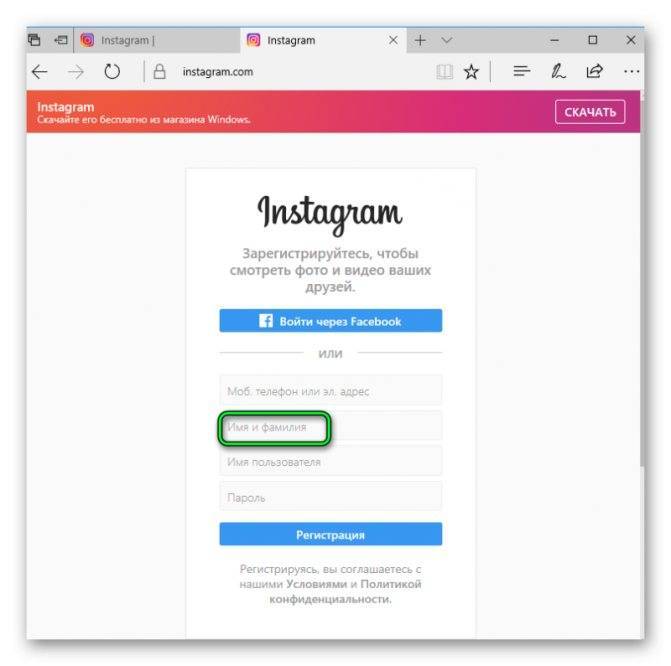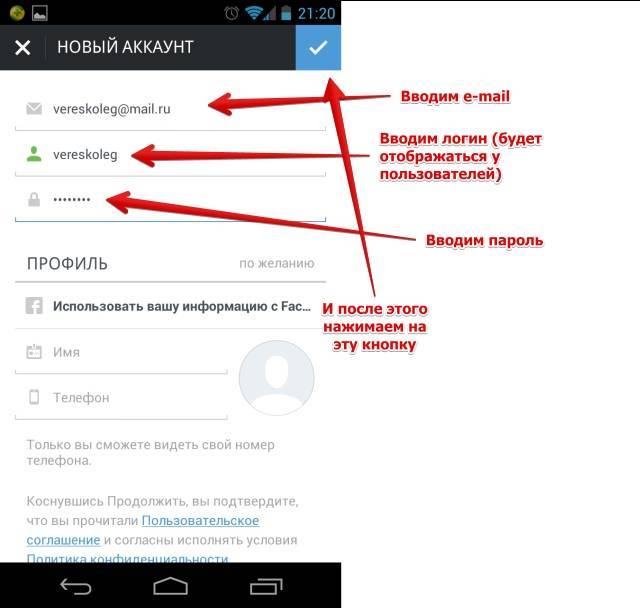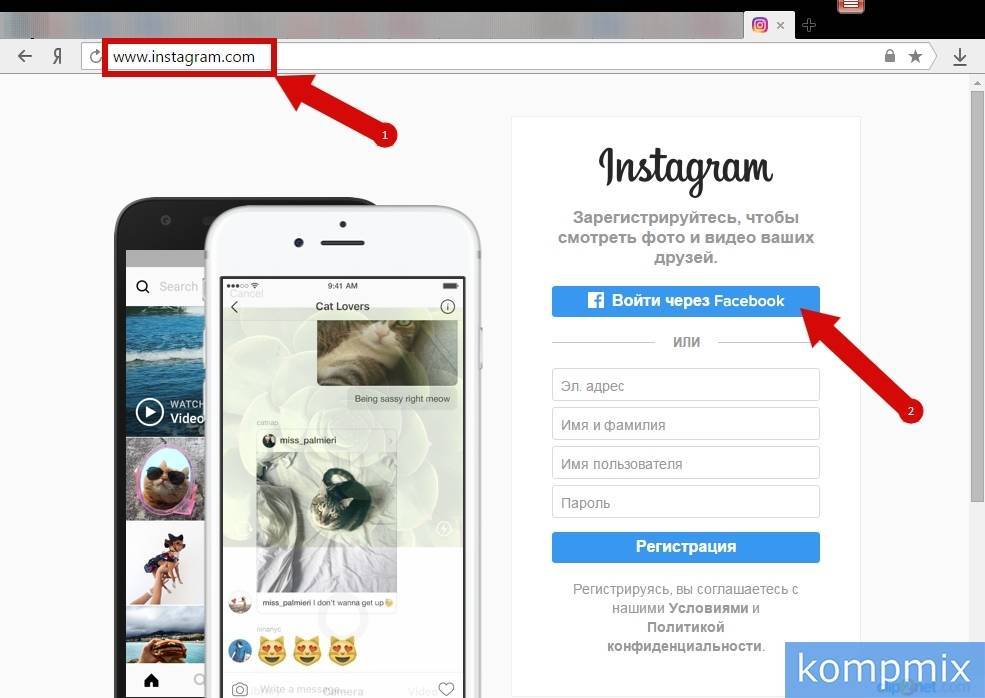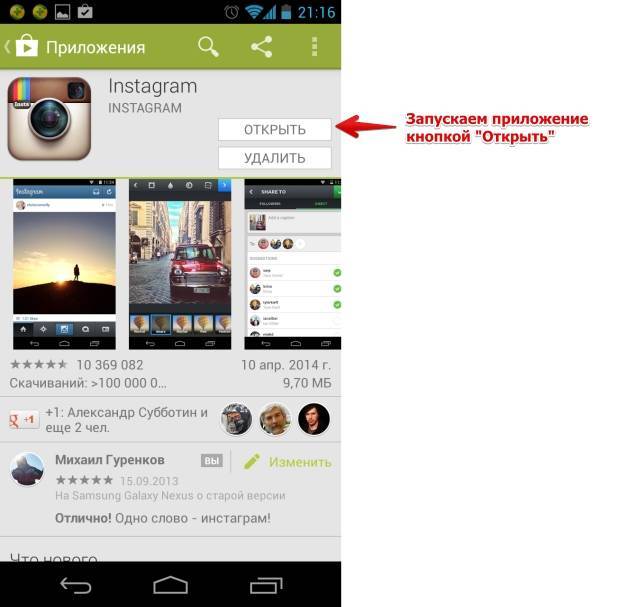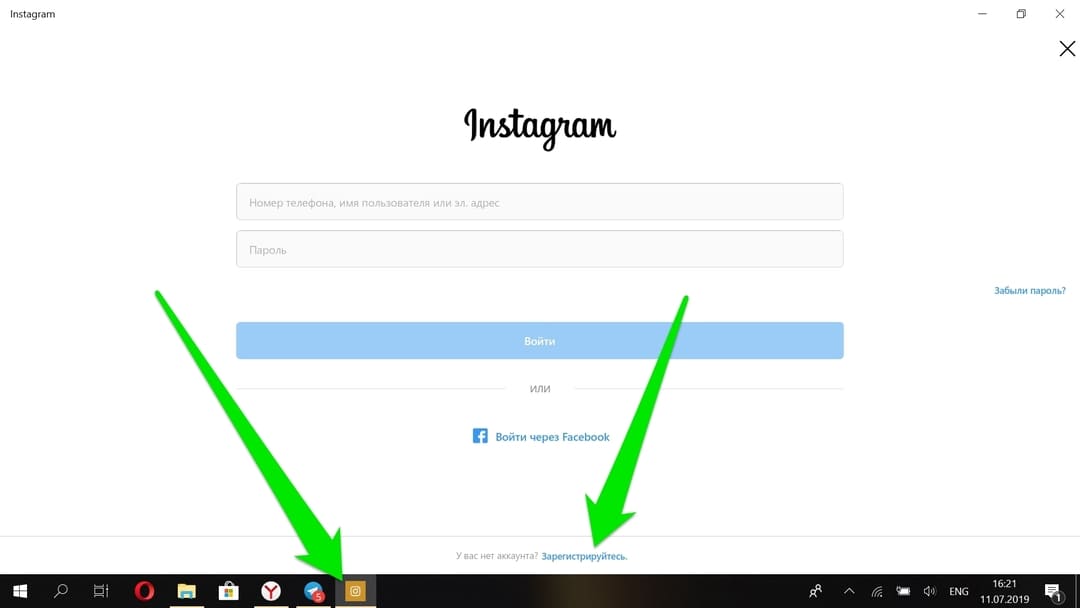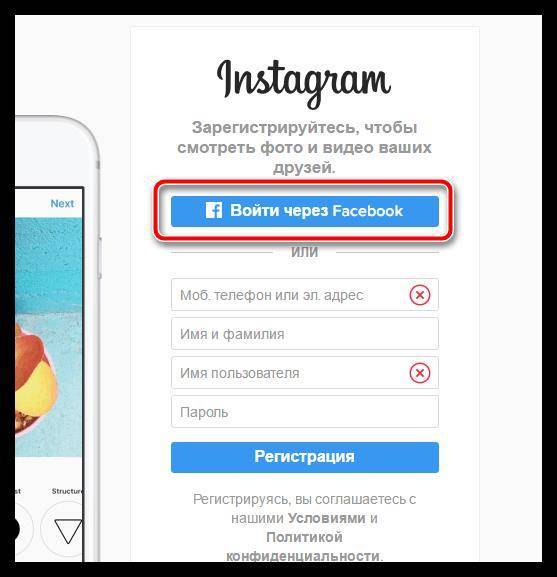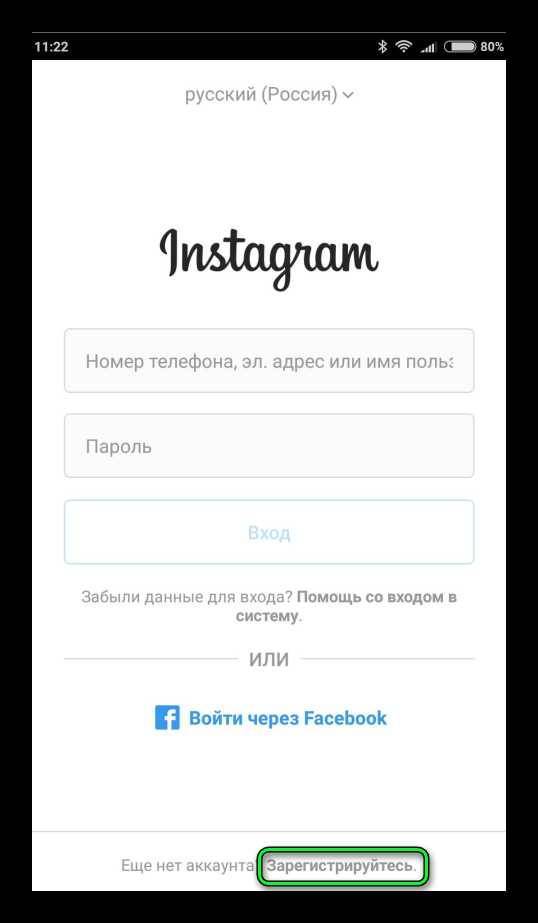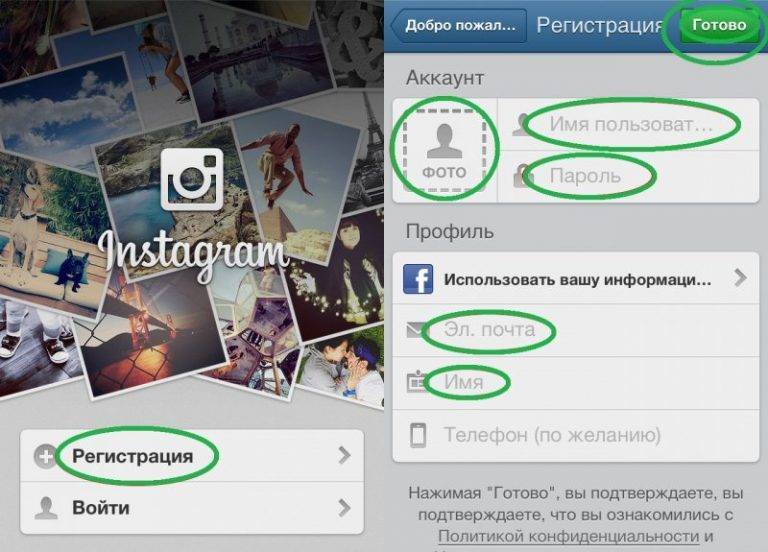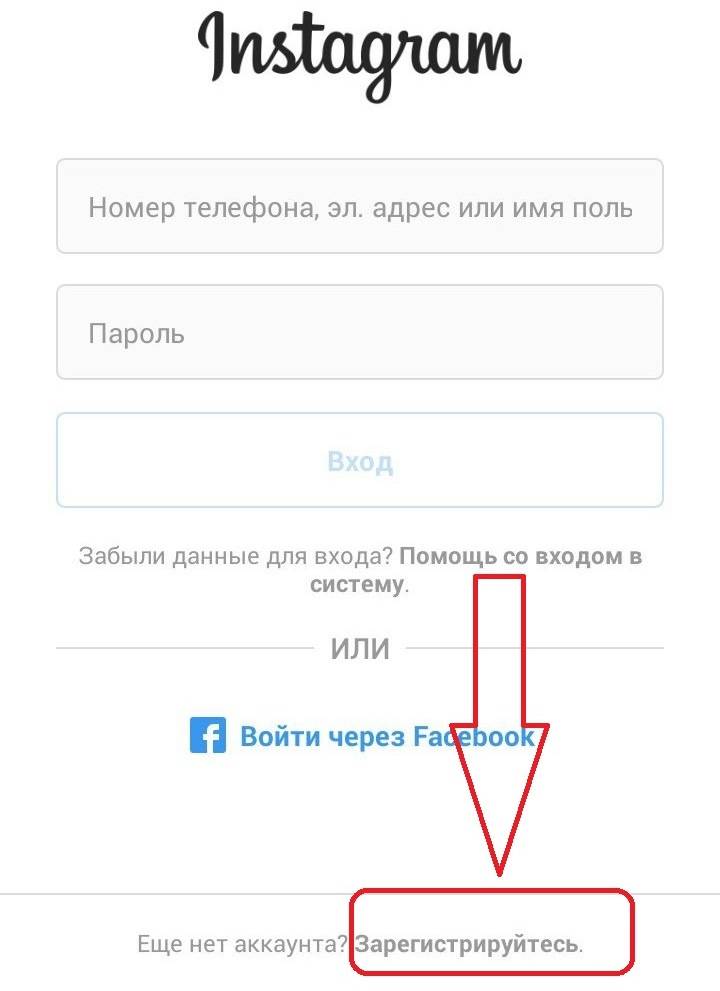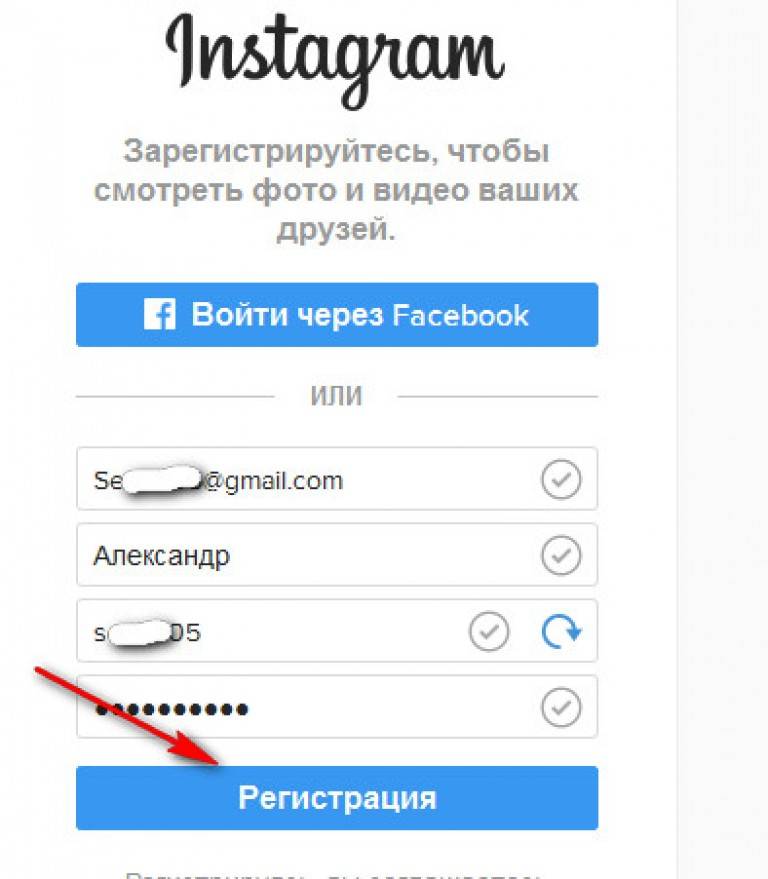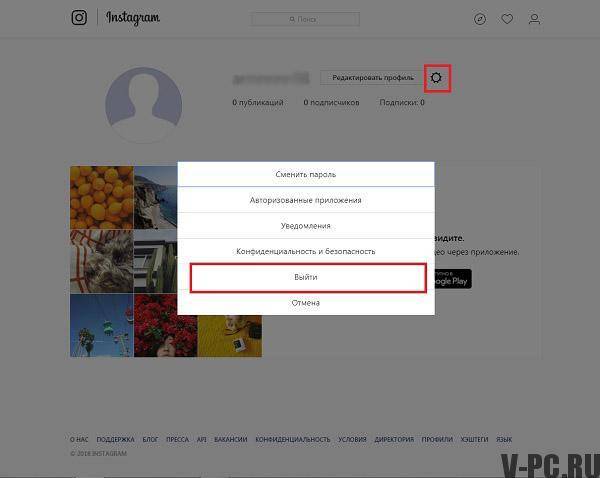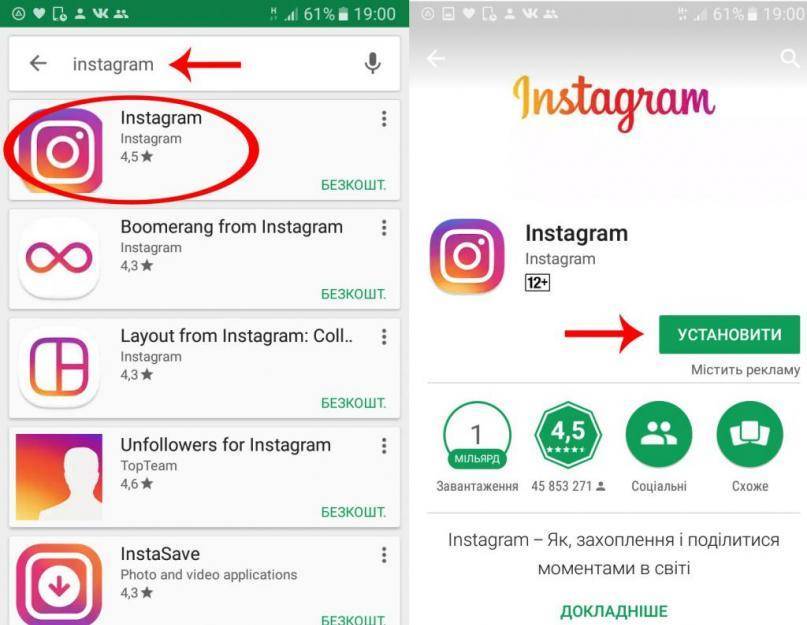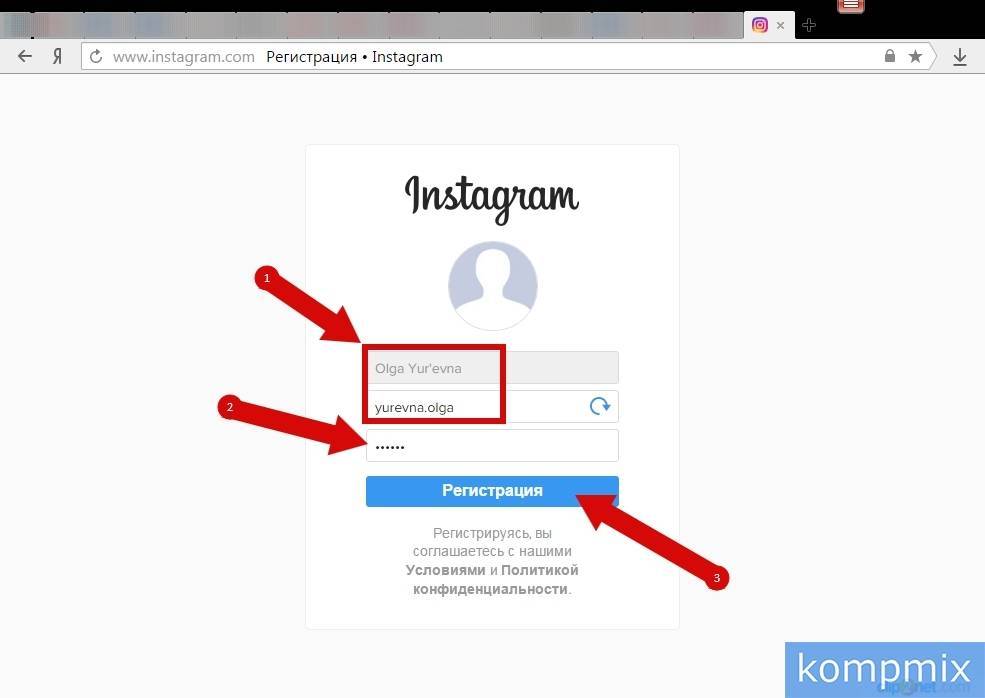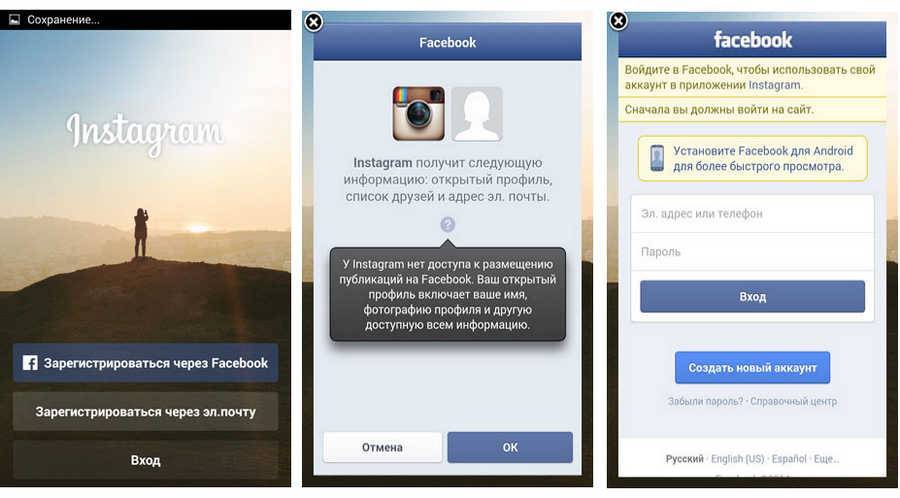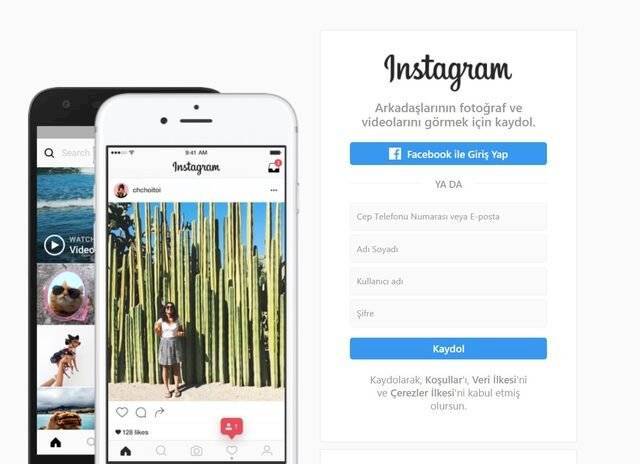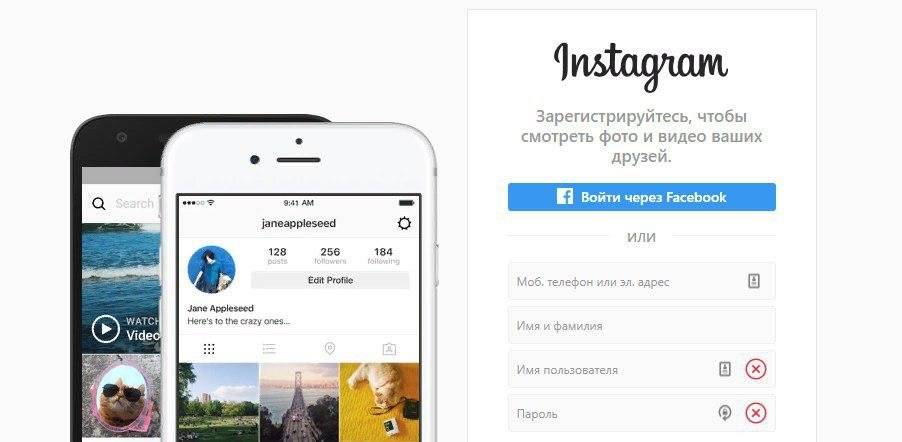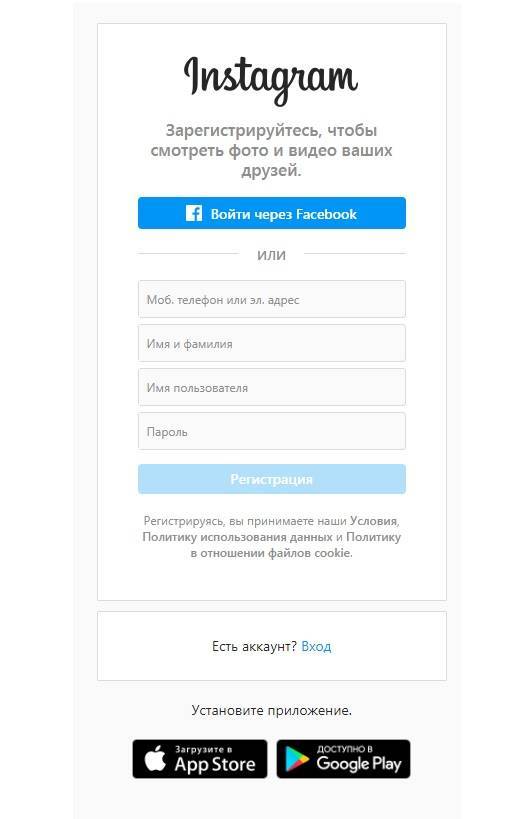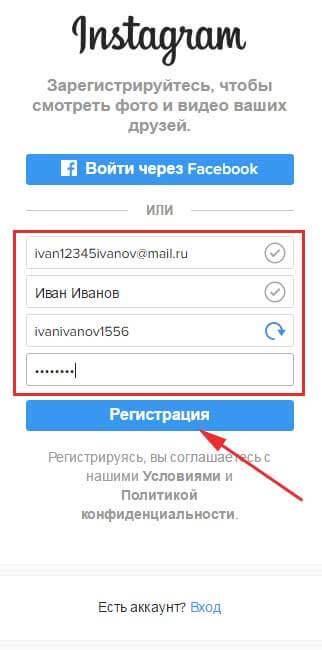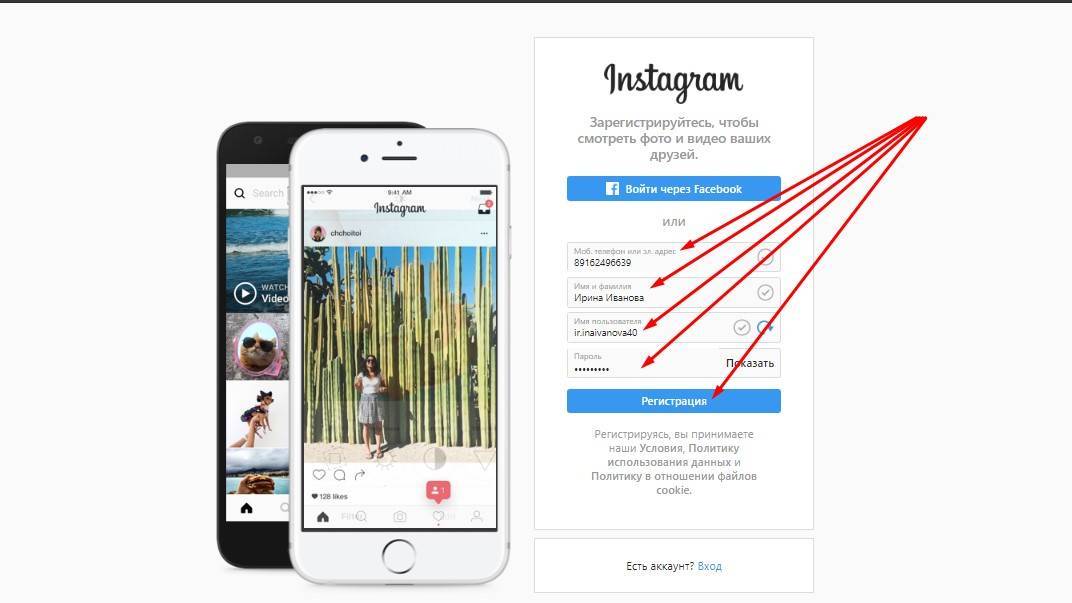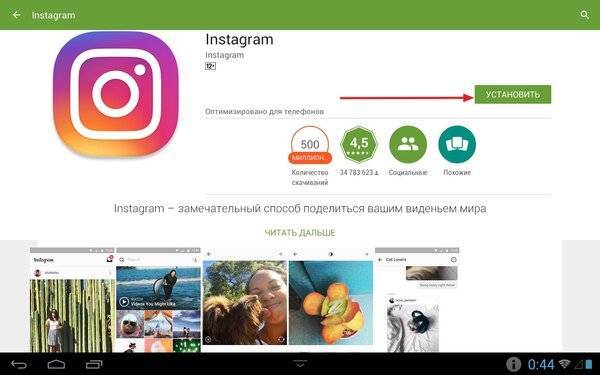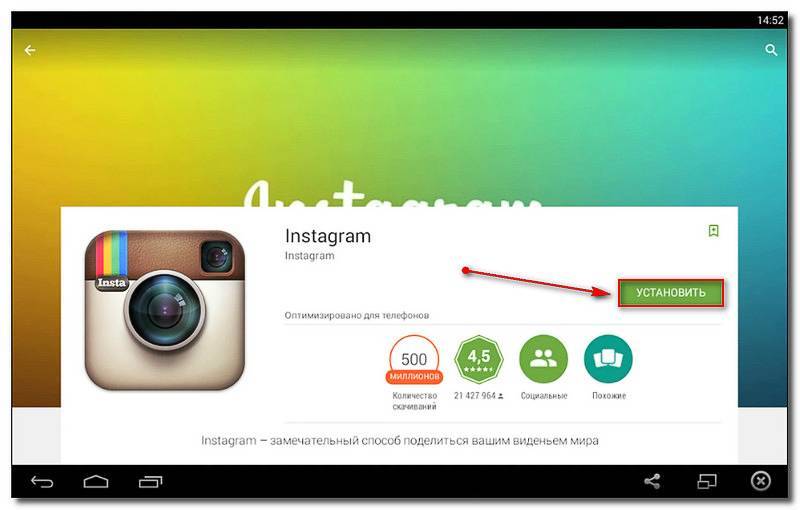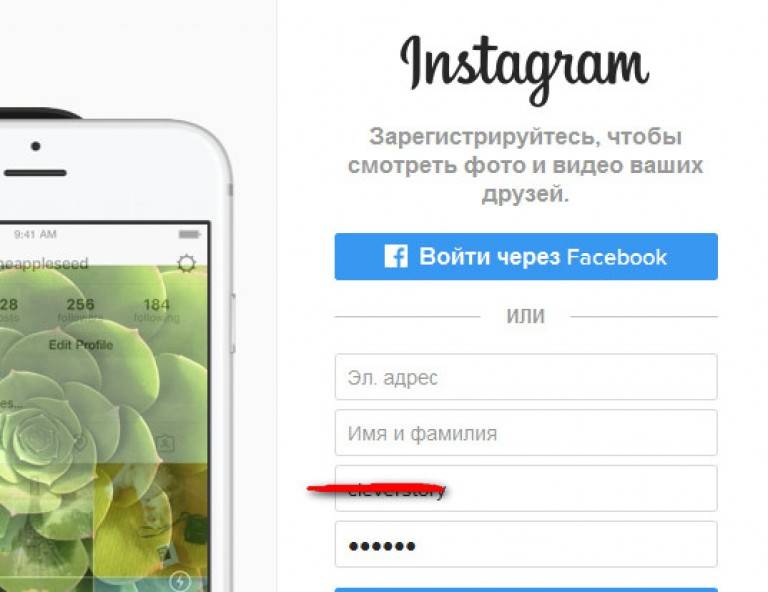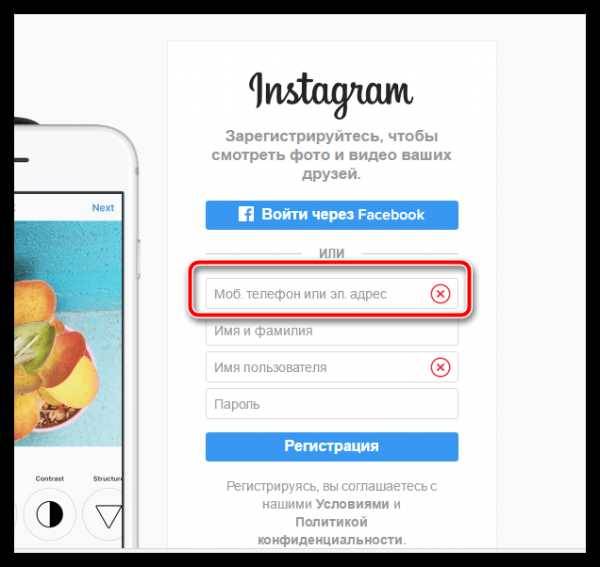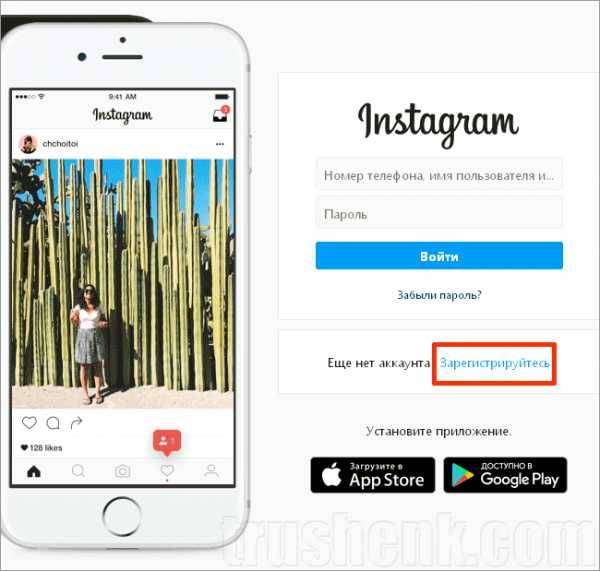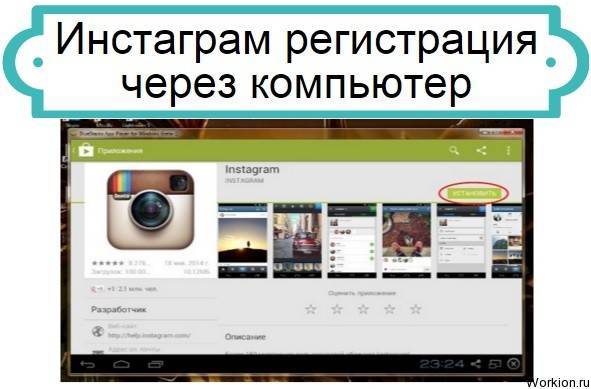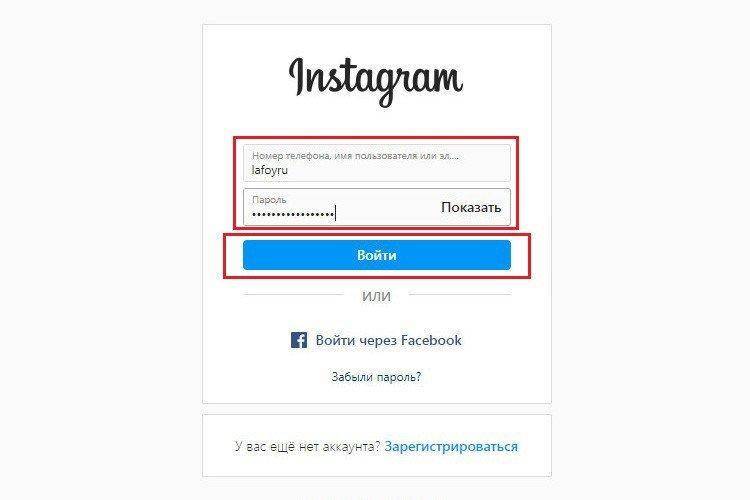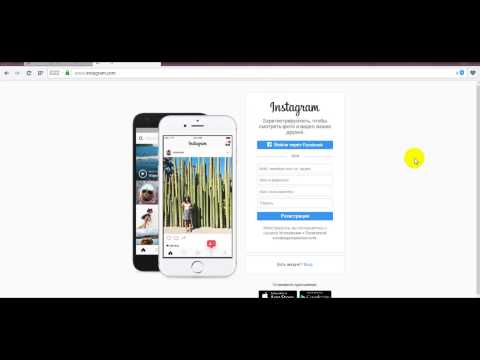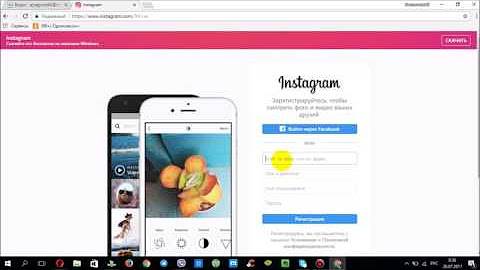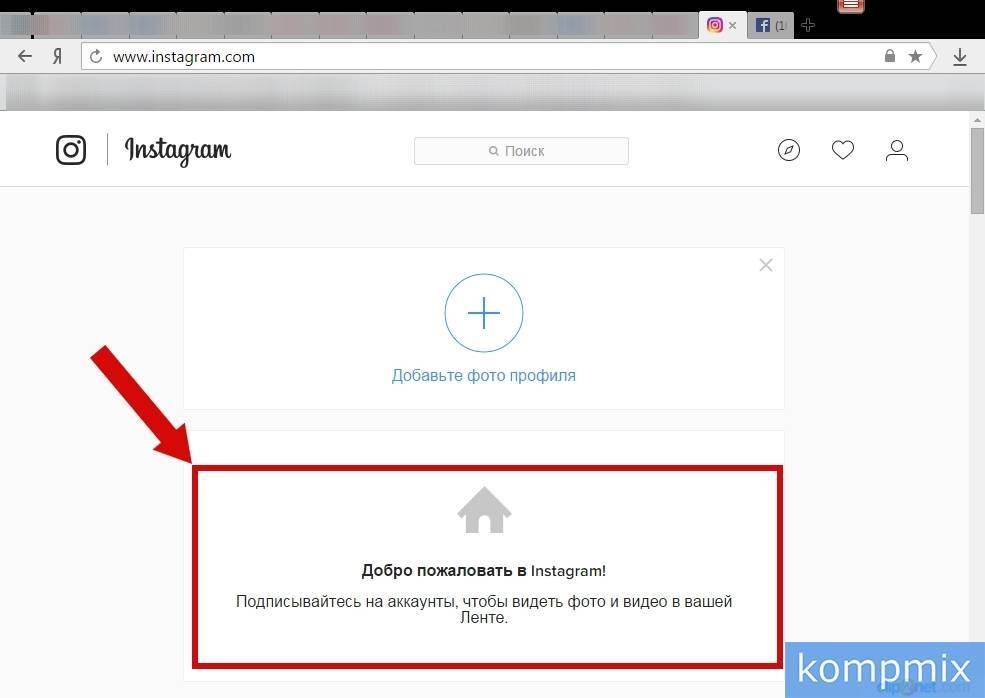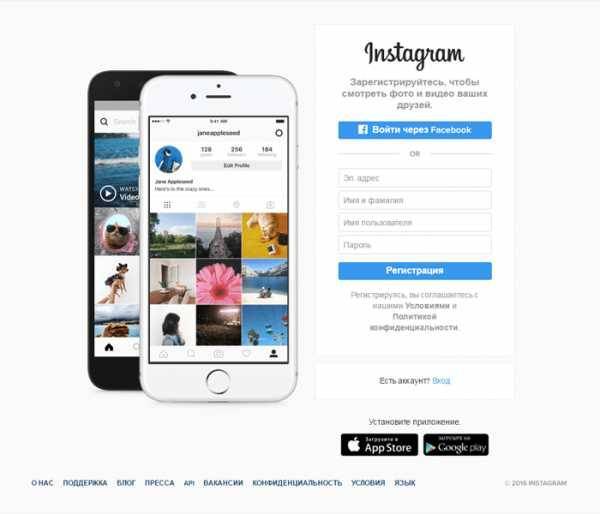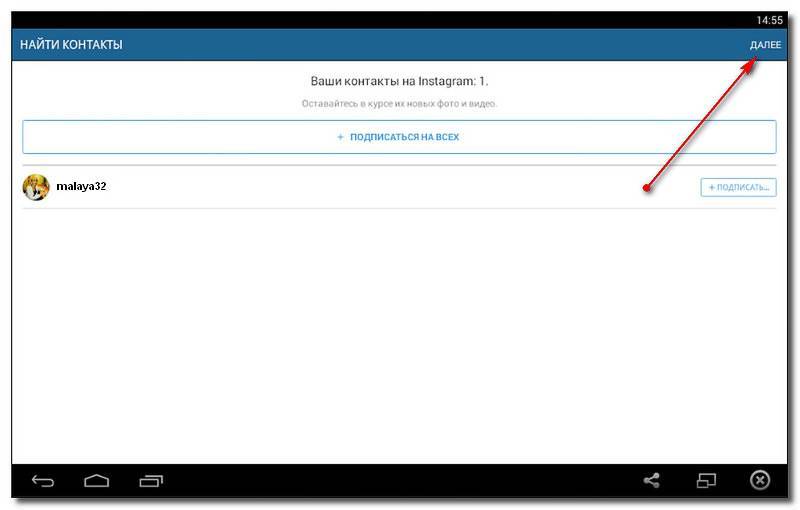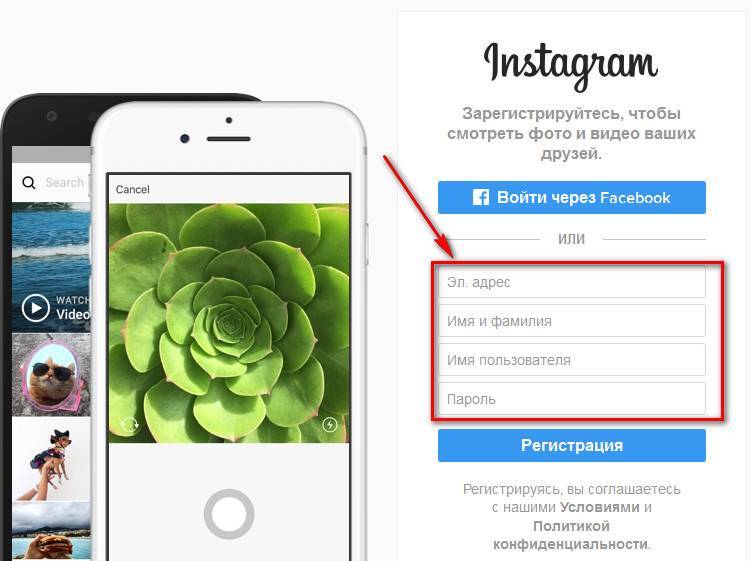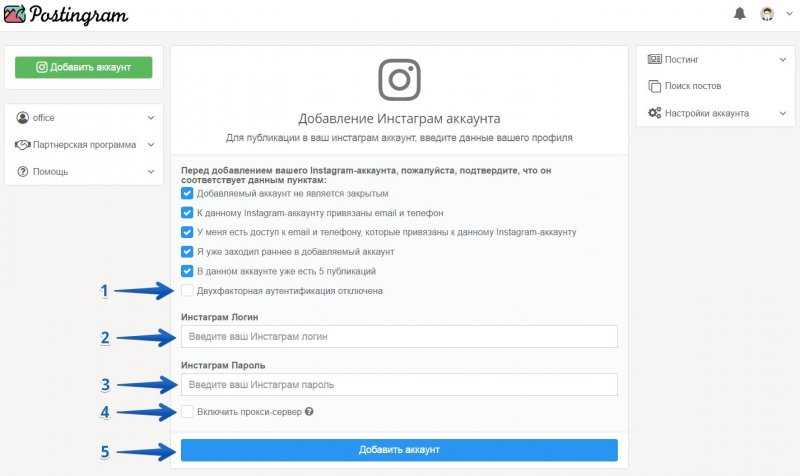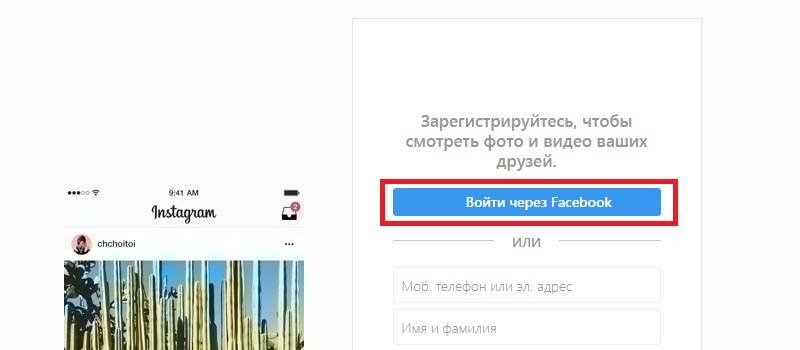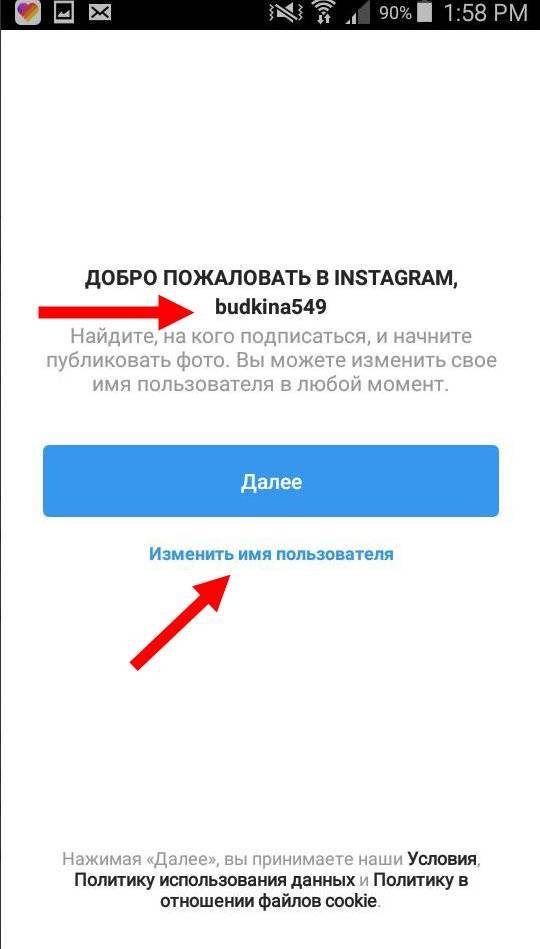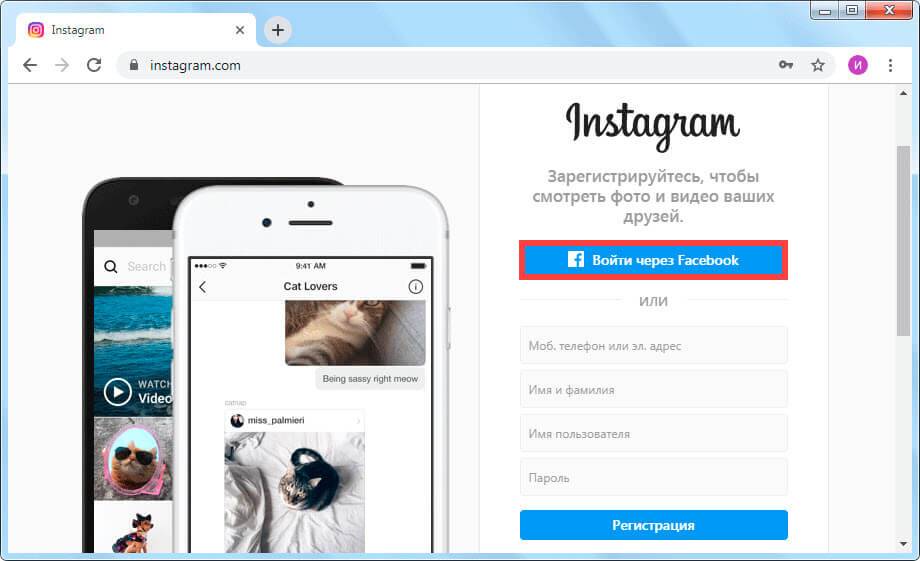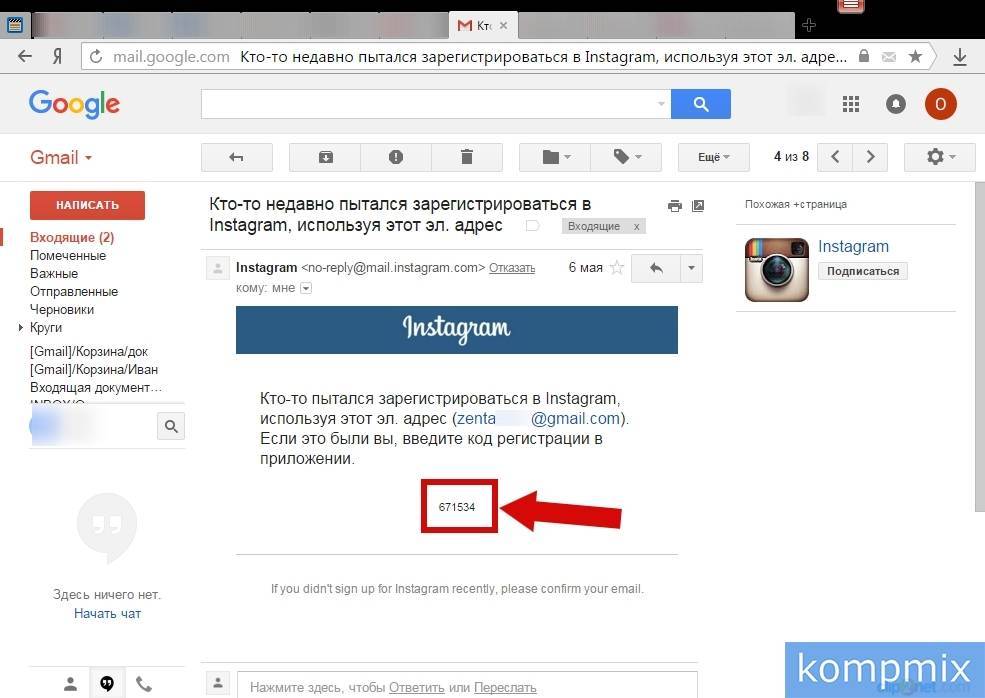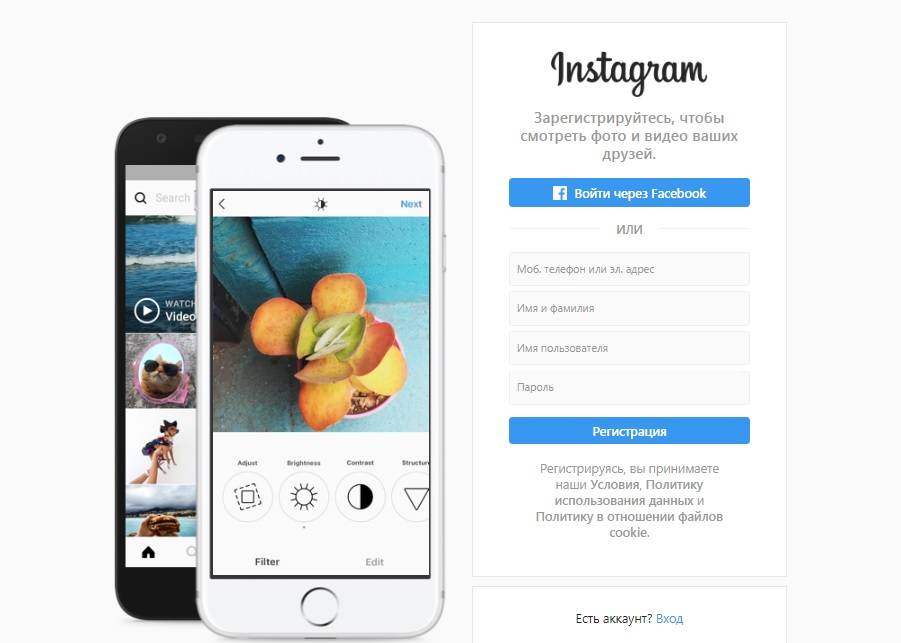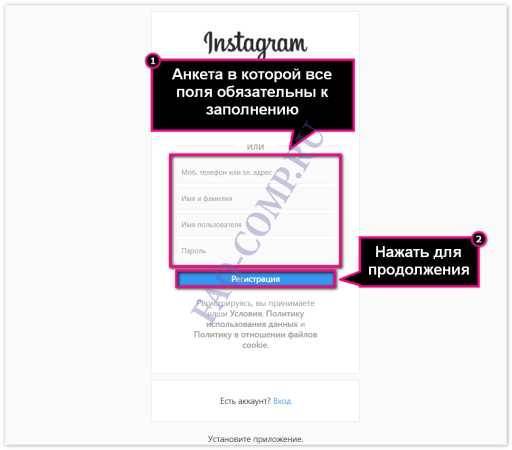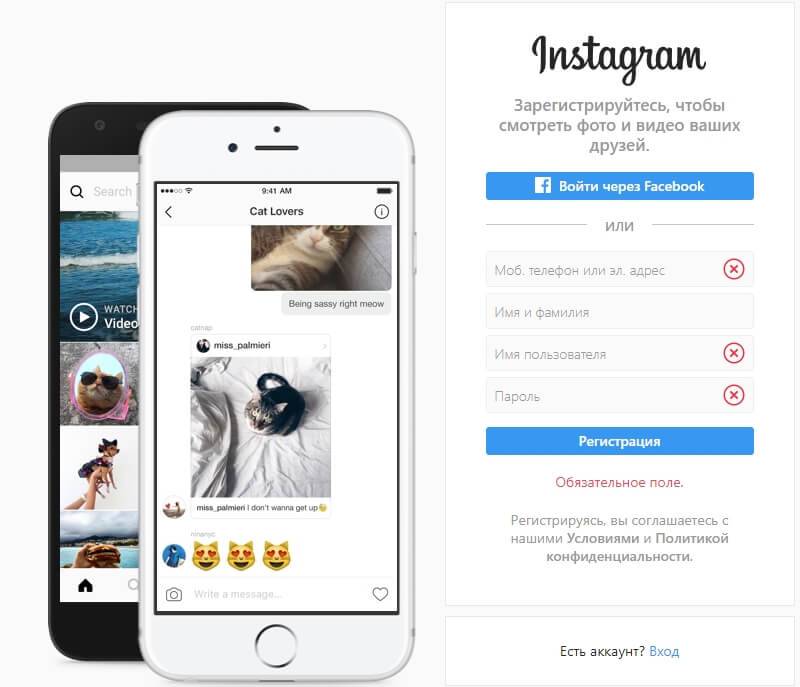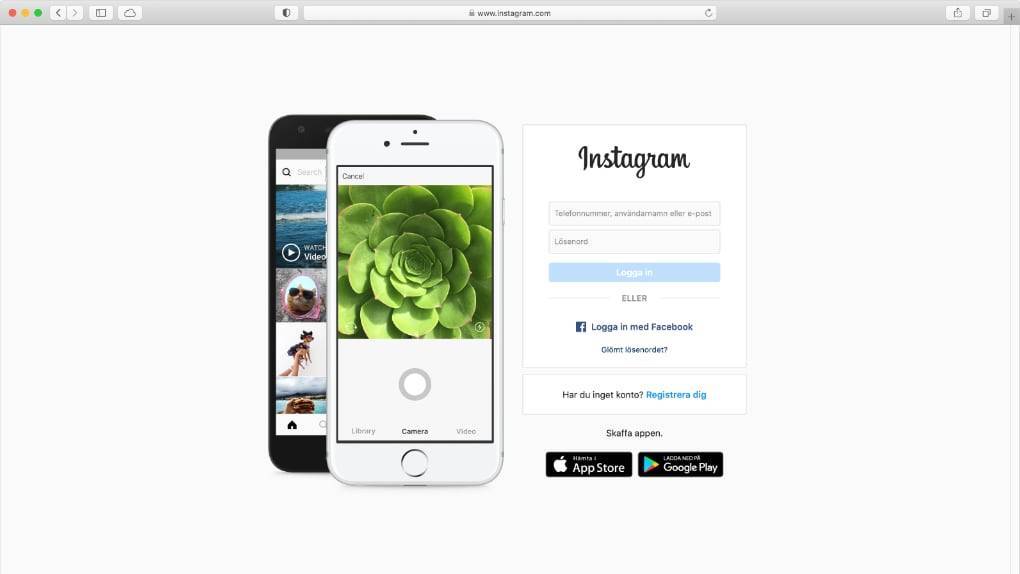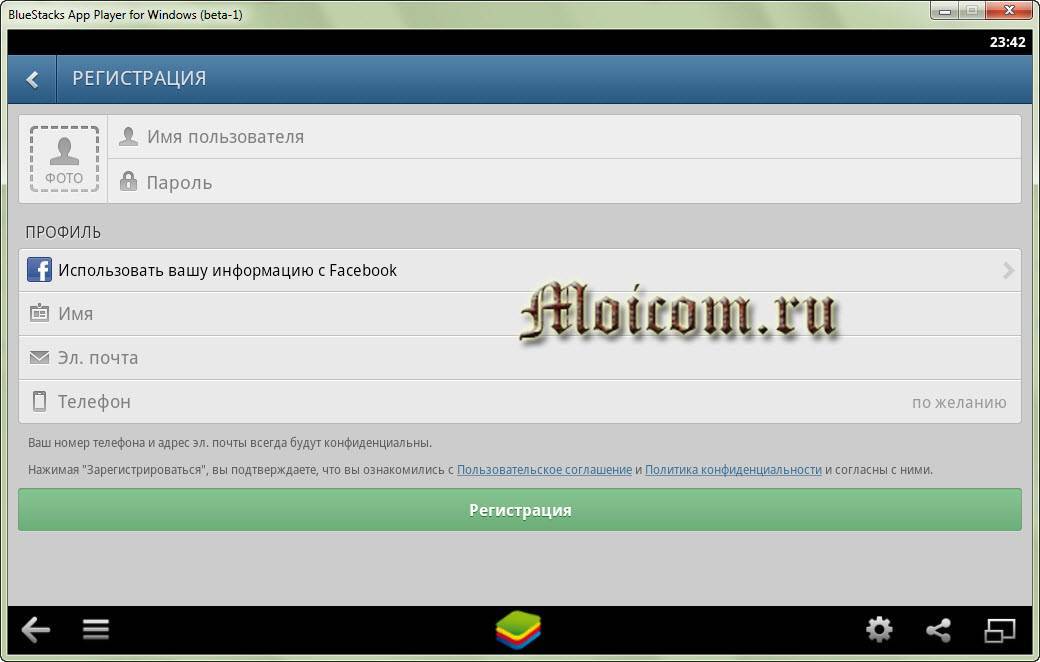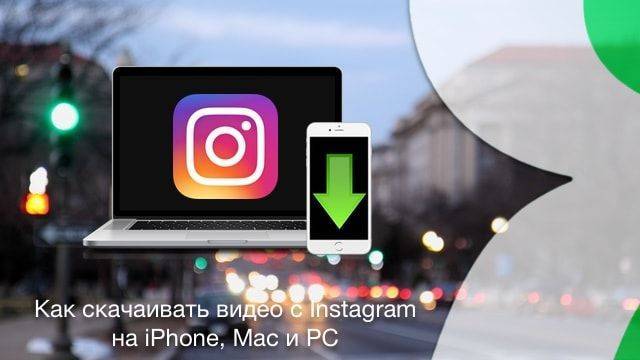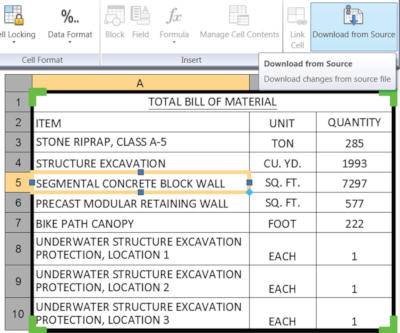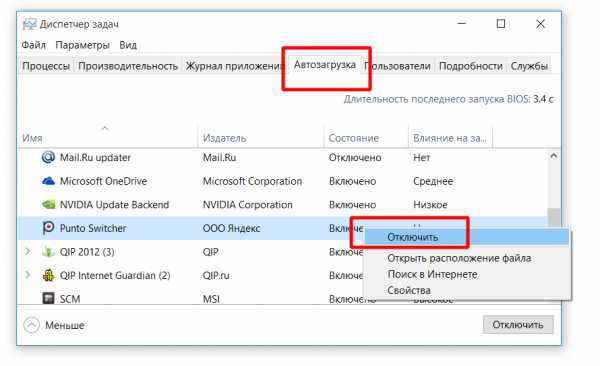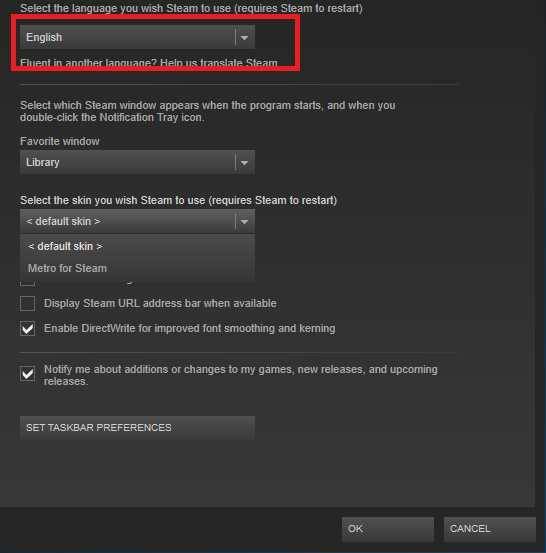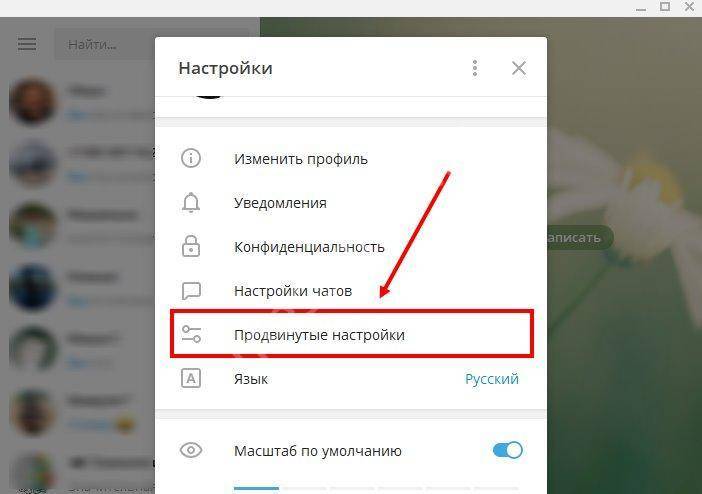Как зарегистрироваться в инстаграм с помощью компьютера
Вообще данное приложение рассчитано специально для мобильных устройств. Если у вас нет подходящего мобильного телефона или смартфона, то не стоит отчаиваться, можно пользоваться большинством функций Instagram через обычный персональный компьютер или ноутбук. Мы запустим девайс эмулированного (виртуально) андройда, где и будем проводить все действия, а после и пользоваться приложением для фотографий. Сейчас вы узнаете как можно это сделать.
Первым делом необходимо перейти на сайт https://www.bluestacks.com и скачать приложение bluestacks для вашего компьютера, работающего на Windows или Mac OSХ.
Если вам лень искать, то качайте приложение по моей ссылке: BlueStacks-SplitInstaller_moicom.ru
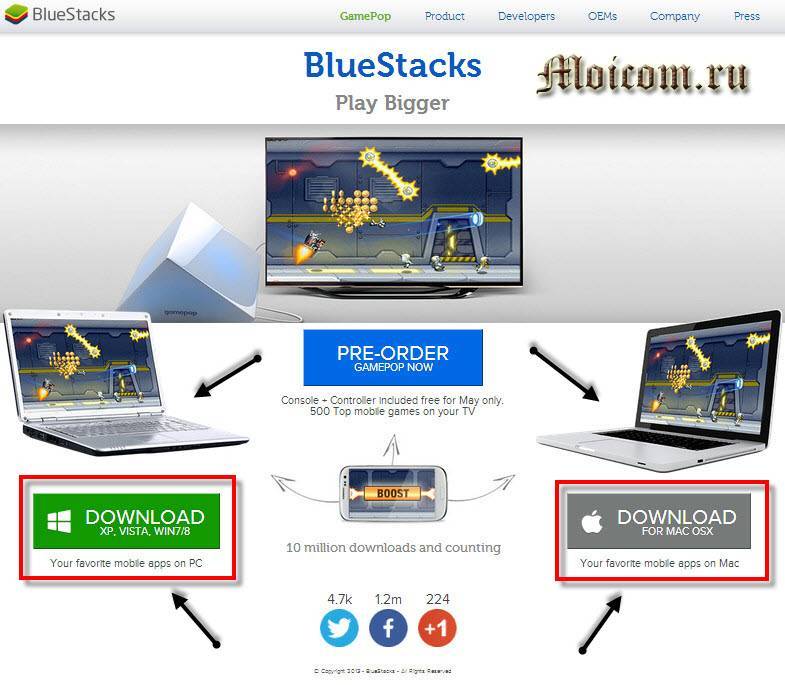
После чего нас перекидывает на страницу загрузки, где начинается закачка блюстакса.
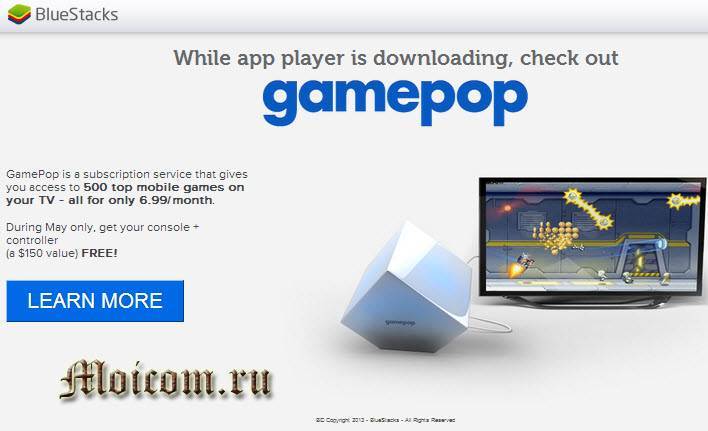
Далее запускаем свежескаченную программу и нажимаем Continue.
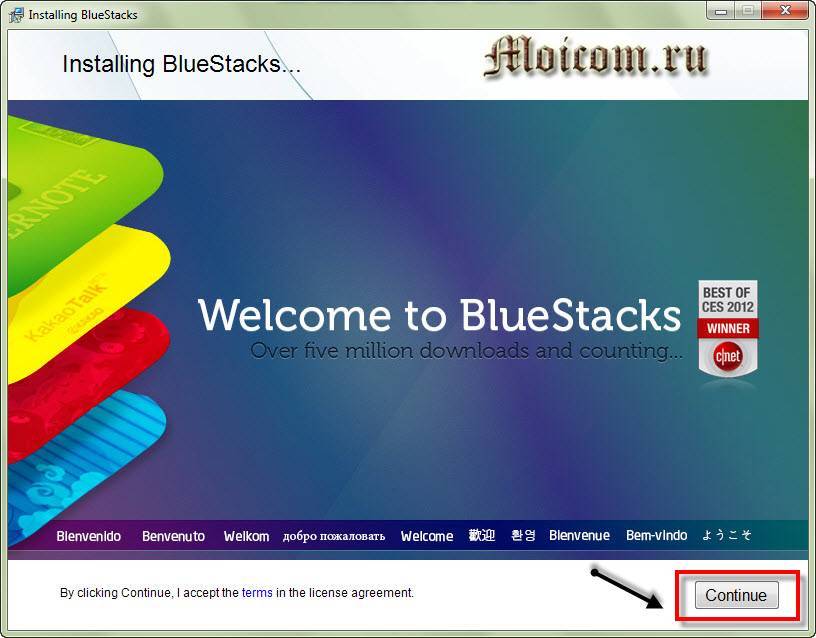
Нам предлагают установить дополнительные утилиты, жмем Install.
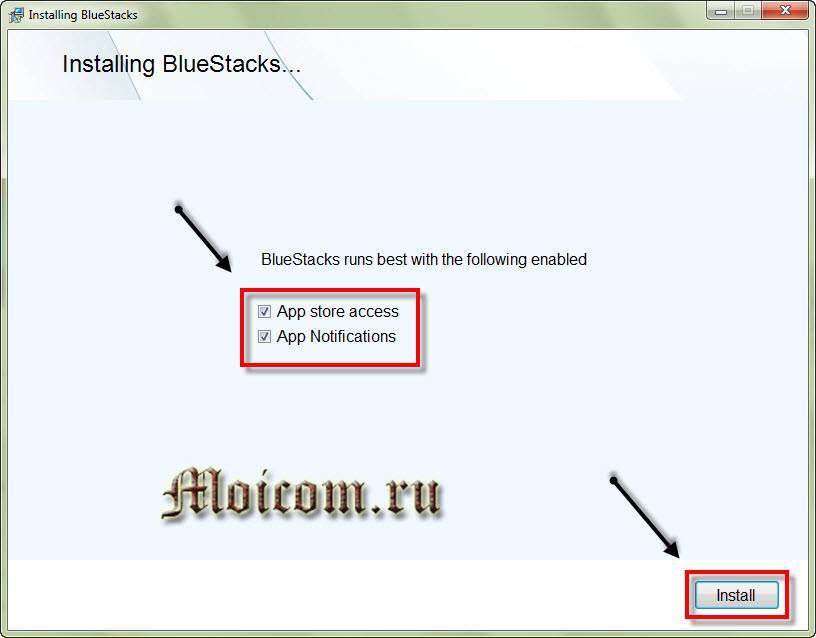
Начинается процесс установки и перед нами меняются разные картинки. Данная процедура заняла у меня около 10 минут, у вас это время может отличаться.
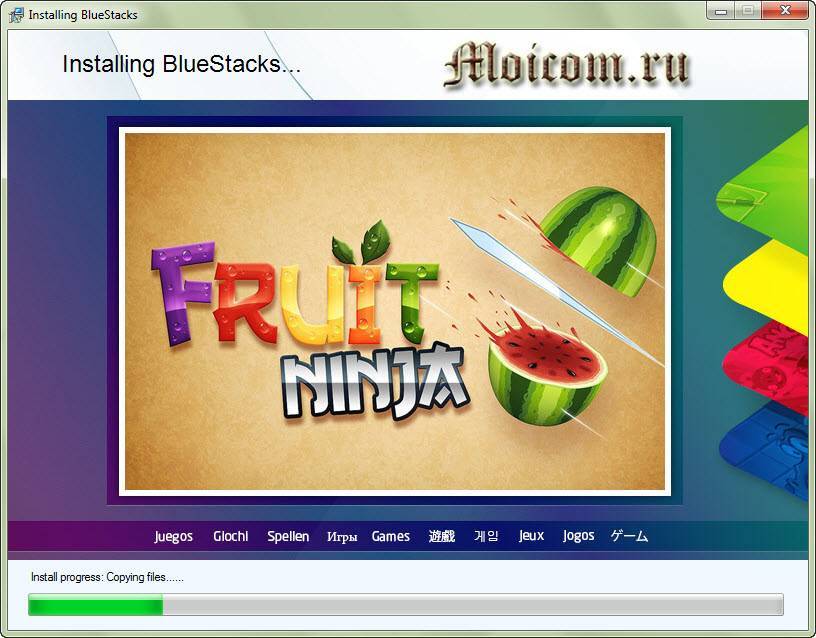
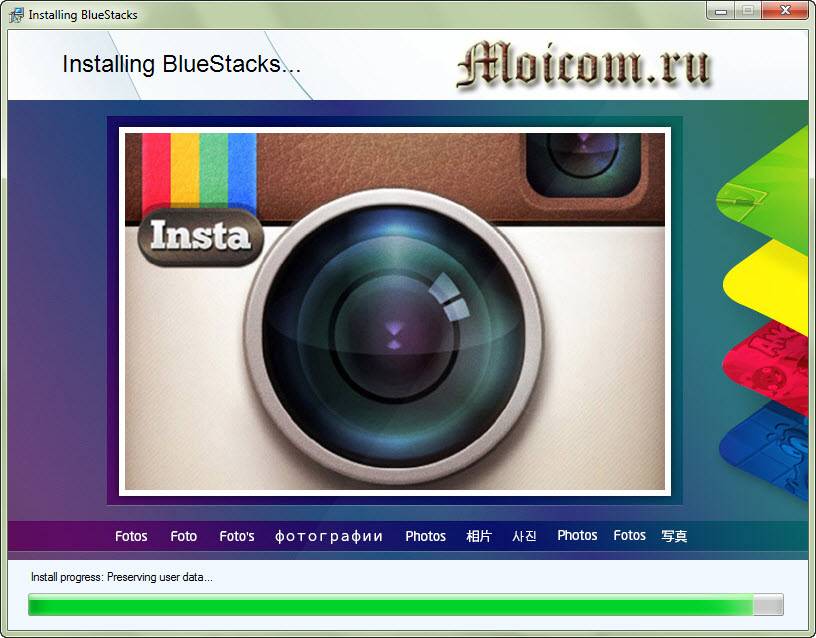
После установки приложения выходит окно BlueStacks App Player for Windows (beta-1), в котором можно играть в игры, но нас интересует инстаграм.
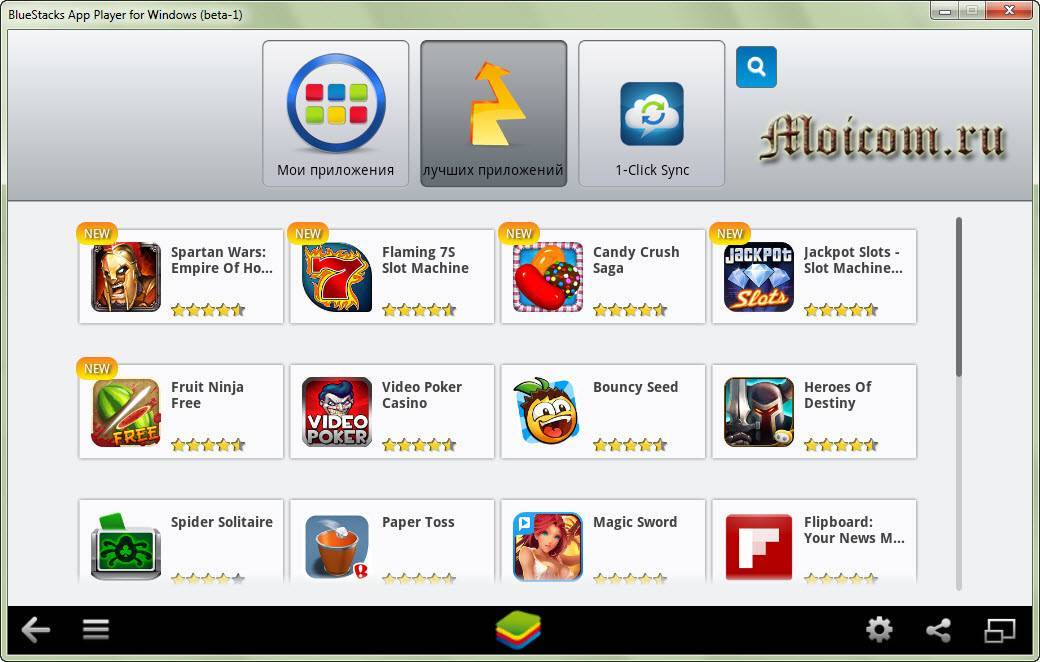
Переходим в Мои приложения >>> Поиск Приложений.
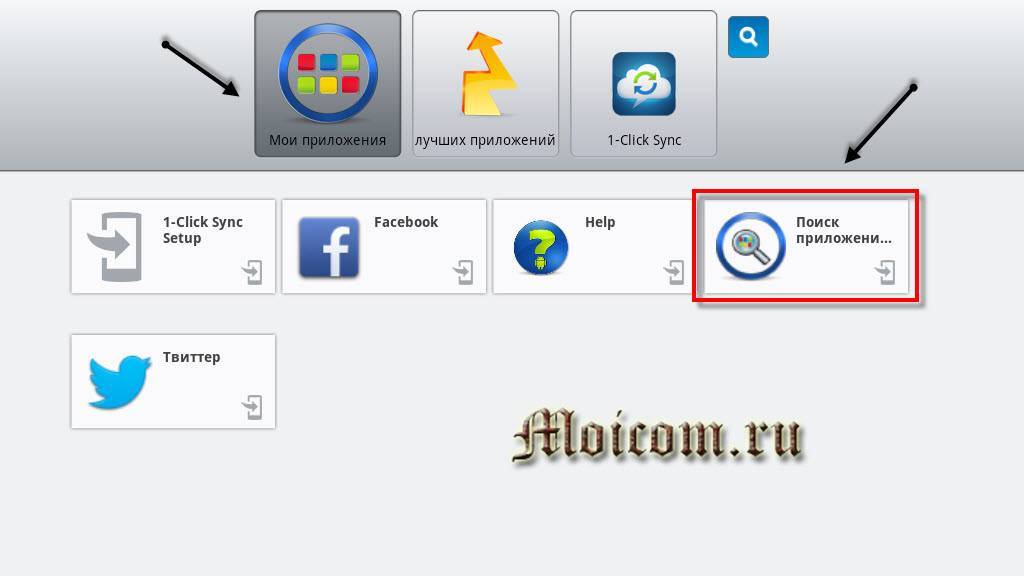
В строке поиска пишем Instagram и переходим в него.
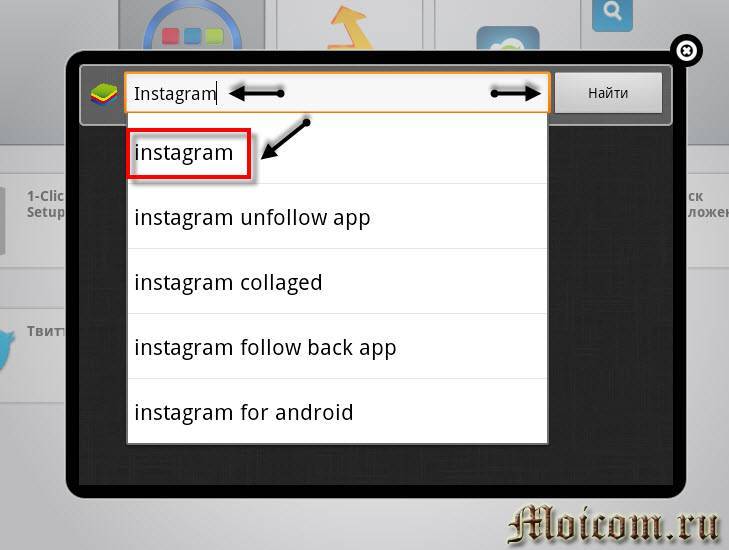
Далее нажимаем установить, происходит загрузка приложения Instagram. После того, как все скачалось и установилось, вновь заходим в BlueStacks, находим Инстаграм и заходим в него.
Скажу честно. Установить Instagram данным способом через BlueStacks мне не удалось, но я нашел альтернативный выход из сложившейся ситуации. Я нашел в интернете и скачал файл instagram.apk, желательно использовать самые новые и последние версии этой программы. Мне попался Instagram v4.0.2, возможно вы воспользуетесь другим.
Кто не хочет лазить по интернету и искать данный apk файл, предлагаю скачать его у меня на блоге, который я лично проверил на работоспособность.
Вот ссылка на него Instagram_v4.0.2_moicom.ru.
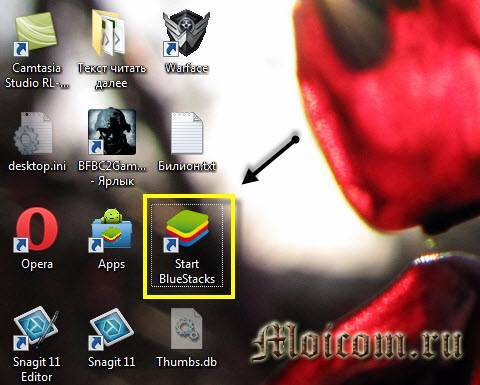
Возвращаемся в эмулированное приложение, выбираем Instagram.
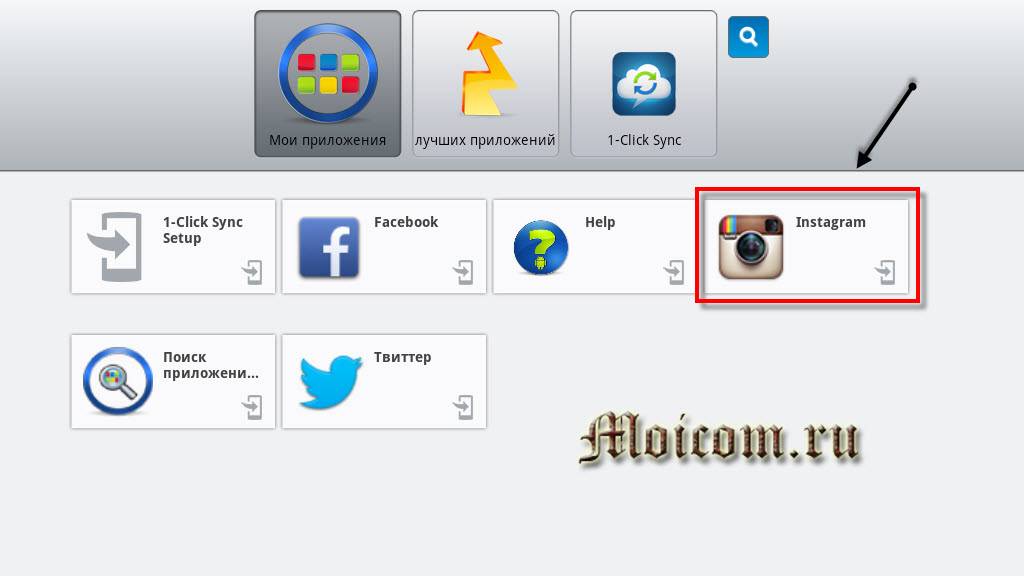
Перед нами появляется долгожданная страничка социального сервиса обработки и обмена фотографиями. Переходим в низ страницы и нажимаем Регистрация, если вы там уже есть, то просто Войти.
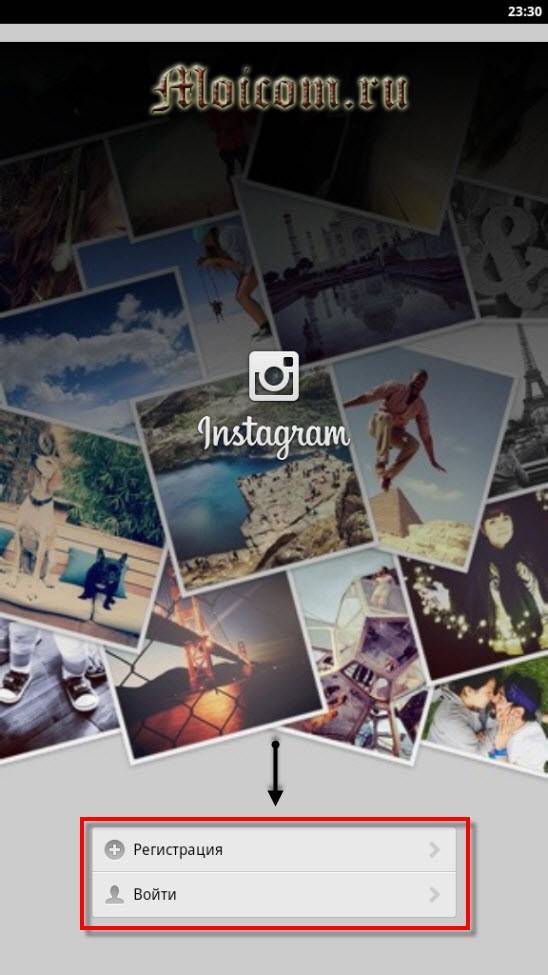
Наконец-то мы попали на страницу регистрации Инстаграм через персональный компьютер, на которой можно приступить к созданию своей учетной записи.
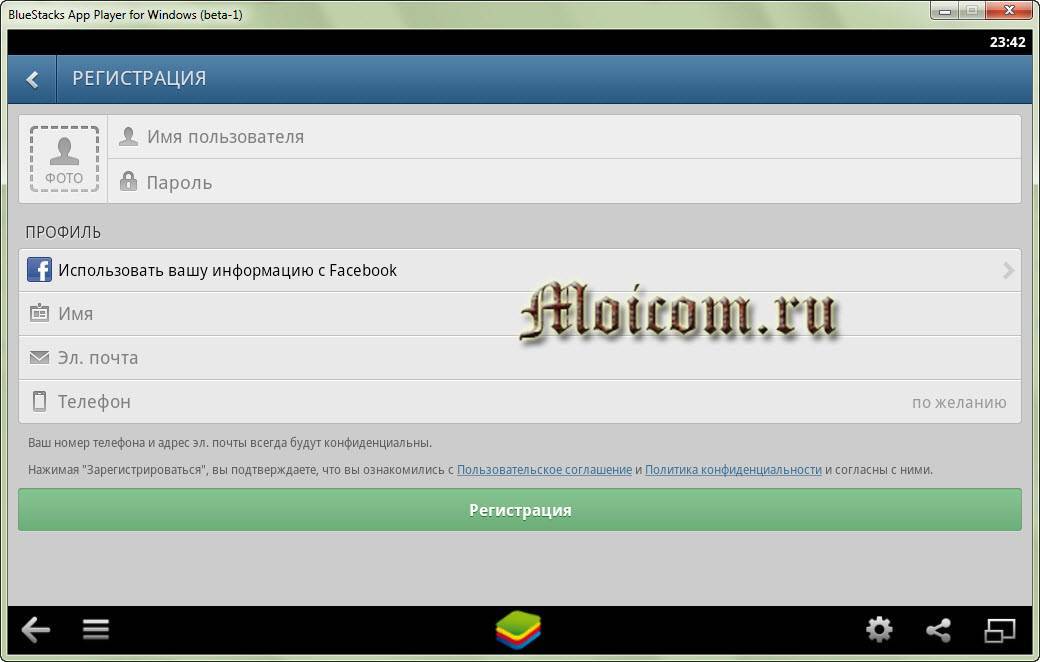
Необходимо добавить фотографию, указать имя пользователя, пароль, электронную почту и номер телефона (не обязательно, по желанию). Так же можно подключить ваш профиль на Facebooke. Кстати, если у вас еще нет электронного почтового ящика, то можете его завести на Mail.ru, Gmail, Яндекс почте, и других.
Еще кое-что. Для того, чтобы не возникло лишних проблем с инстаграмом, всем рекомендую использовать надежную гугловскую почту на Gmail.com.
После того, как все заполнили жмем по большой зеленной кнопке Регистрация.
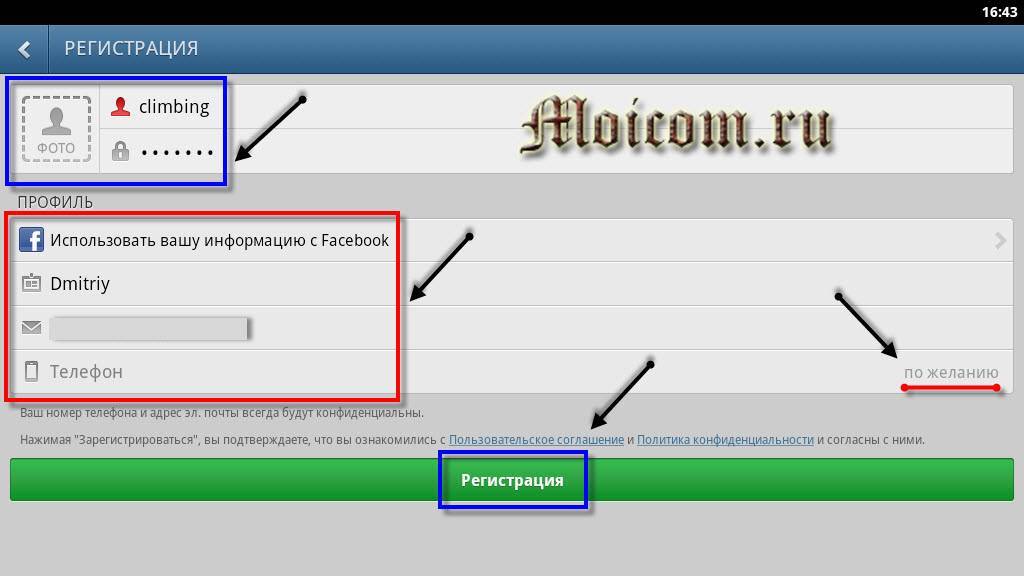
Если вы хотите прочитать Пользовательское соглашение и познакомиться с Политикой конфиденциальности, то можете перейти по соответствующим, еле заметным синим ссылкам.
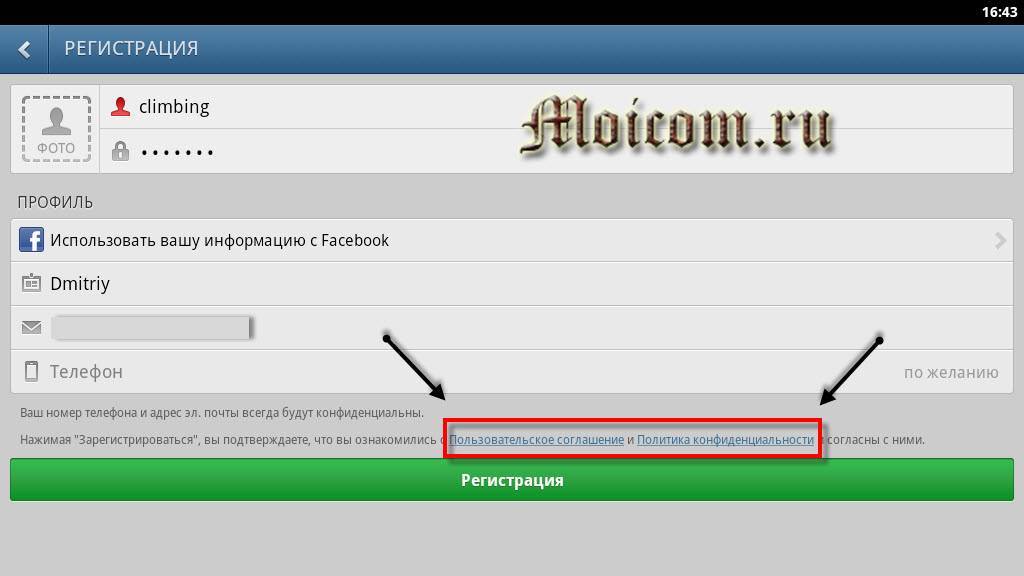
Выходит окно подтверждения адреса электронной почты, если все правильно, то нажимаем Да.
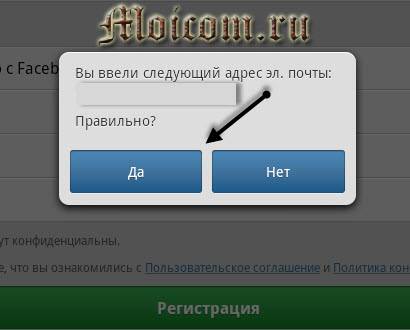
Далее нам предлагают найти наших друзей из социальной сети , которые уже есть и пользуются Instagram. Можно нажать найти друзей или отказаться и пропустить этот шаг.

Так же можно найти друзей из контактов, выбираем поиск контактов или пропустить.
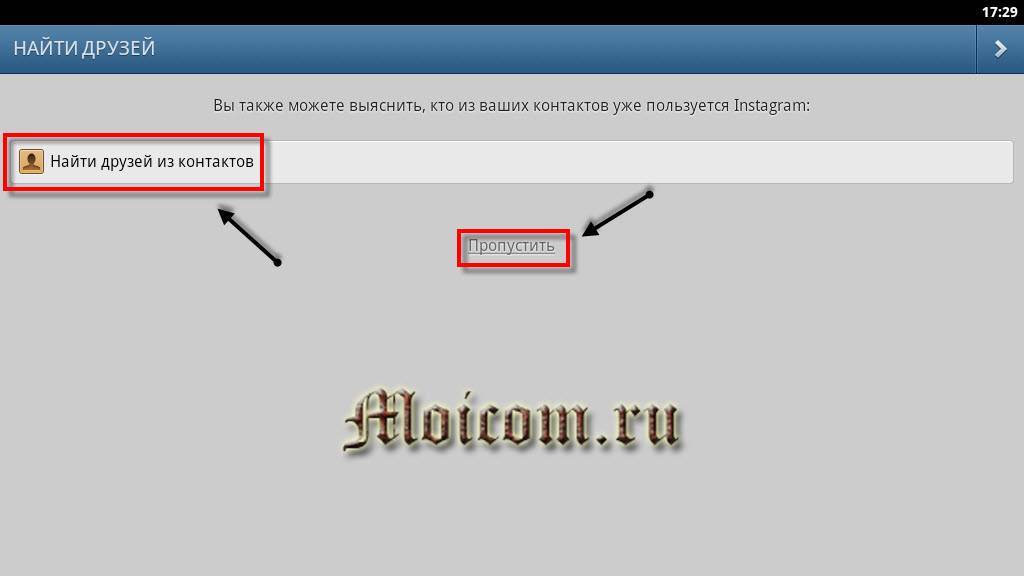
Ну вот, регистрация в Инстаграм наконец-то завершена, вверху, справа в углу под временем появилась надпись готово. Можете подписаться на предложенных пользователей, которые вам понравились.
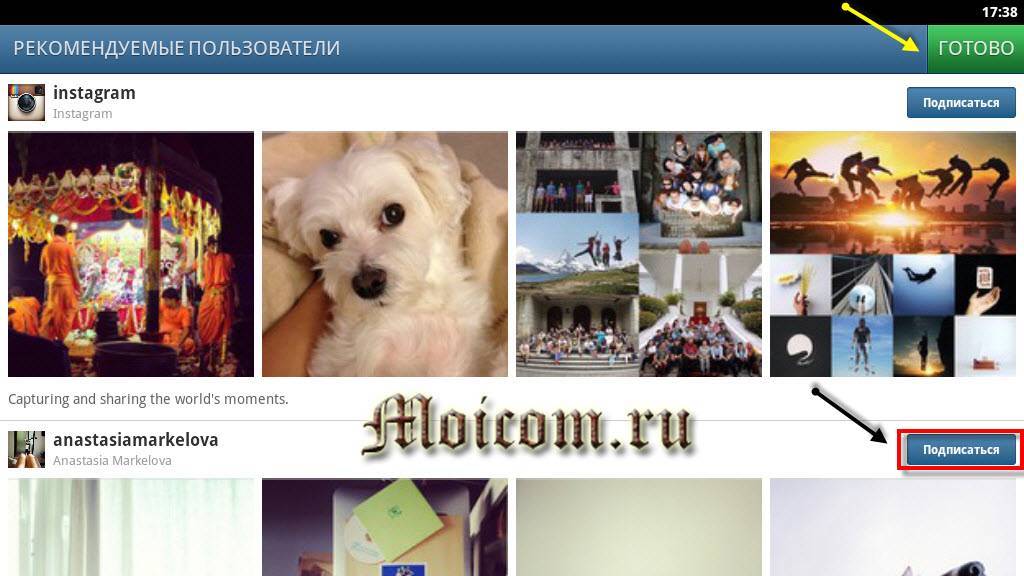
Если вы ранее пропустили шаг добавления друзей, то можно их добавить на этой страничке — Найти ваших друзей с Facebook.
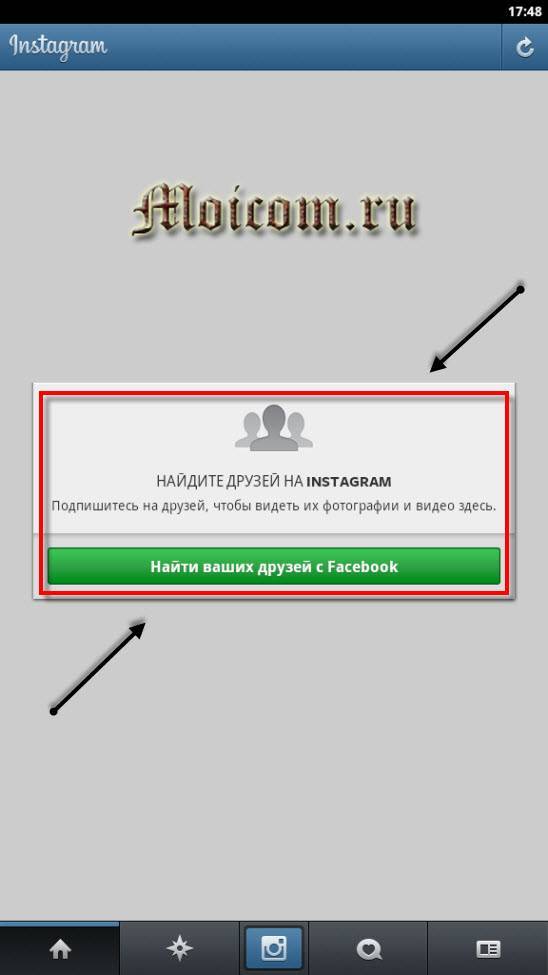
Так как на момент написания данной статьи про Instagram, социальная сеть фэйсбук у нас почему-то не работает уже несколько дней, я не смогу добавить друзей из этой социалки. Скорее всего, когда вы читаете данный пост Facebook уже заработал в нормальном режиме.
Как зарегистрироваться в инстаграме через компьютер | Moicom.ru
https://youtube.com/watch?v=nByKyE8D3wU
Регистрация через телефон по шагам на Android и iOS
Регистрация в социальной сети возможна по номеру телефона и адресу электронной почты. Используя первый вариант, пользователь получит уведомление в виде СМС для подтверждения своих данных.
Как зарегистрироваться в Инстагаме по номеру телефона:
- Скачать и установить приложение Instagram (ссылка выше).
- Открыть – снизу надпись: «Зарегистрироваться».
- Регистрация с эл.адресом или номером телефона.
- Ввести свой номер – указать имя и фамилию – придумать пароль.
- Продолжить без синхронизации контактов – придумать логин.
- Завершить регистрацию подтверждением кода.
Регистрация по номеру телефона требует, чтобы указанная информация не была ранее использована в социальной сети. То есть, зарегистрировать второй аккаунт по старым данным не получится. Это касается пользователей, которые хотят создать еще одну страницу в Инстаграме.
После подтверждения номера телефона, владелец профиля сможет редактировать описание, загружать новые фотографии, менять логин и пароль. Во время первичной регистрации, система социальной сети показывает короткие инструкции. Благодаря им, можно разобраться, как добавить аватарку или отредактировать описание.
Сколько аккаунтов можно зарегистрировать
Администрация Инстаграма не приветствует слишком большой активности с одного гаджета. Поэтому нельзя просто сесть и создать несколько десятков страниц. За раз получится создать только 5 профилей. Дополнительные станут доступны через месяц или больше, если имеющиеся аккаунты ведутся регулярно.
Использование каждый раз новой электронной почты, а также вход с разных устройств помогут расширить этот диапазон.
Можно в сам Instagram добавить несколько разных страниц, созданных ранее. Это пригодится, чтобы не выходить каждый раз из профиля на домашнем компьютере, если им пользуется несколько человек.
Регистрация в Инстаграме не займет много времени. Каждый человек сможет выбрать подходящий ему способ: онлайн с ПК, через программу для Windows или со смартфона.
Регистрация Инстаграм через ВК
Официальная администрация фотосети сейчас не представила возможности провести авторизацию через ресурс. Разрешается только заходить через Фейсбук или по номеру мобильного.
Приложение нужно находить и загружать с одной из площадок – Play Market, App Store, Market Place. Данные клиенты и утилиты распространяются совершенно бесплатно. Создать профиль через ВК на компьютере невозможно. Но инста довольно тесто взаимодействует с профилями портала. После открытия социальной сети, вниманию будет представлено два варианта входя в персональный раздел пользователя:
- Номер телефона.
Система еще при регистрации и составлении пароля даст понять, что нельзя использовать не только ВК, но также Одноклассники. Желающие провести регистрацию подобным методом, не смогут ничего сделать, но используют только разрешенные варианты.

Удаляем аккаунт в Инстаграме
Иногда возникает желание или необходимость удалить свою страницу в Instagram. Сделаем это через компьютер.
1-й способ. Блокировка аккаунта
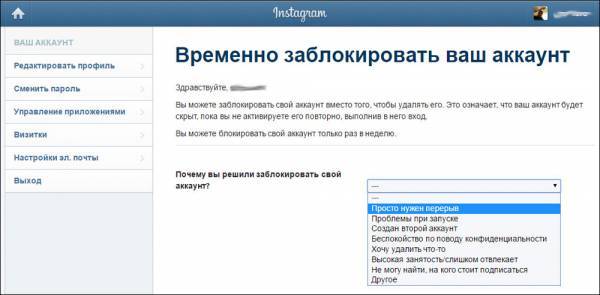
Блокировка аккаунта Инстаграм
Ваш аккаунт деактивирован: он исчез из подписок у друзей, никто его больше не увидит и не подпишется. Однако вы в любой момент сможете восстановить его.
2-й способ. Удаление аккаунта навсегда
Это удаление также производится через сайт соцсети, но уже не через редактирование профиля. Найти страницу удаления непросто, поэтому мы специально для вас даём готовую ссылку https://www.instagram.com/accounts/remove/request/permanent:
Переходим по предложенной ссылке и авторизуемся на сайте.
- Указываем причину удаления и жмём «Удалить».
Теперь ваша страница в Instagram удалена безвозвратно. Если вы решите когда-нибудь вернуться в эту соцсеть, вам придётся заново регистрироваться и выбирать новый логин.
Как зарегистрироваться в Инстаграме с компьютера
Для использования Instagram с компьютера есть несколько способов.
- Веб-версия. Просто вбейте в адресную строку instagram.com. Далее соц.сеть предлагает свои стандартные варианты для регистрации. Используйте любой приглянувшийся.
- Приложение. Официально разработанная программа есть только для операционной системы Windows. Инстаграм можно скачать через магазин в ноутбуке. Имейте в виду, что компьютерное приложение значительно уступает по функционалу и возможностям мобильному варианту. Загрузка Инстаграм осуществляется на версиях ОС Windows от 8 и выше.
- Андроид. Для того, чтобы эффективно работать с телефонным Инстаграм с ноутбука, вам потребуется загрузка специальных программ – эмуляторов. Они помогут компьютеру адаптироваться с Android-разработками. Установив эмулятор для Instagram, вы получите возможность закачивать любые игры, приложения, программы из Play Market.
Вариант 2: Мобильная версия сайта
В любом интернет-браузере на компьютере можно прибегнуть ко встроенному эмулятору, позволяющему использовать полноценную мобильную версию веб-сайта. Это особенно полезно в случае с Instagram, так как становятся доступны, хоть и в ограниченном виде, инструменты для публикации фотографий, видеозаписей и сторис.
- Чтобы включить режим эмуляции, откройте консоль браузера с помощью клавиши «F12» на клавиатуре и воспользуйтесь кнопкой «Toggle device toolbar». Впоследствии вкладку нужно в обязательном порядке обновить любым удобным способом, не закрывая окно с кодом страницы.
Подробнее: Открытие консоли в браузере на ПК
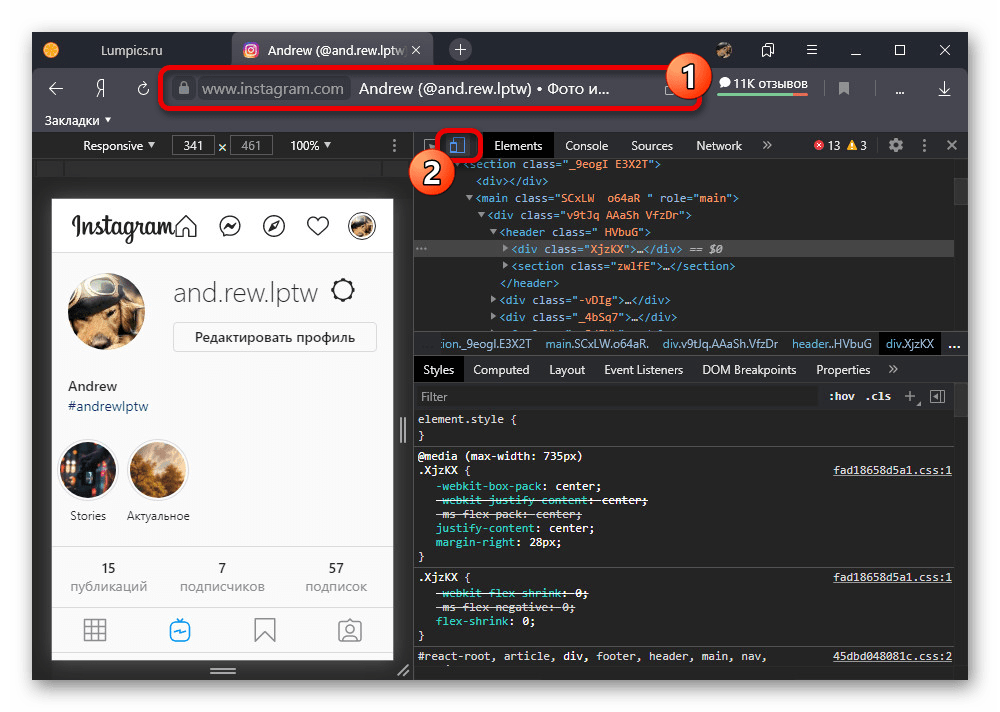
Если все сделано правильно, после перезагрузки дизайн сайта изменится, предоставив несколько новых элементов. Для загрузки обычных публикаций следует использовать кнопку «+» в центре нижней панели, тогда как добавить историю можно с помощью блока «Ваша история» на домашней вкладке.
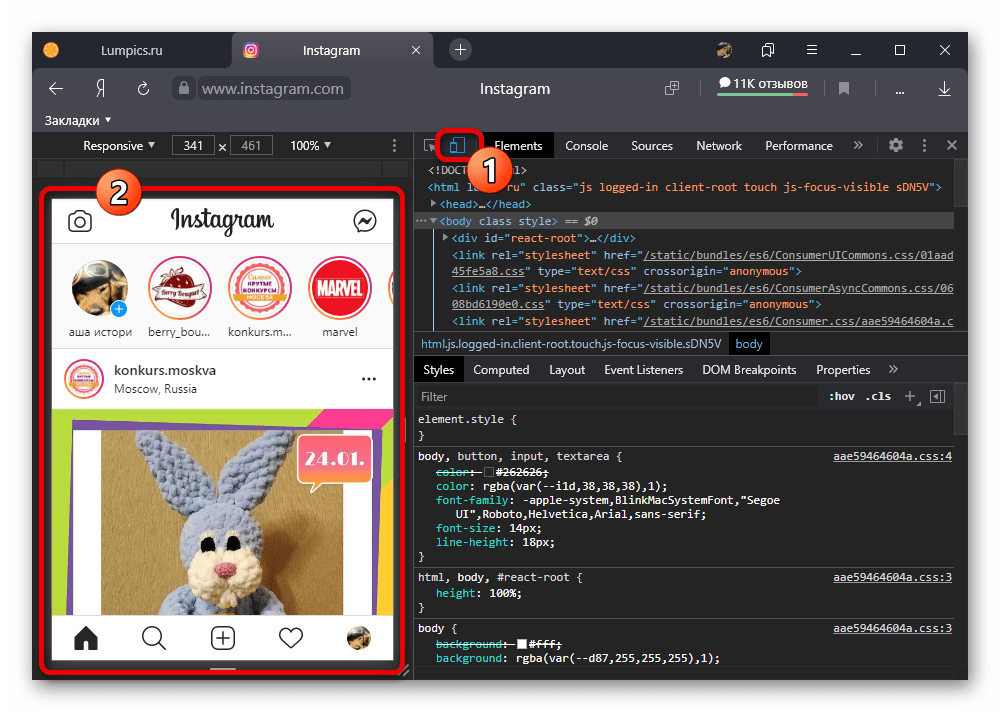
Во время публикации доступны привычные фильтры, добавление подписи, геоданных, меток пользователей и даже альтернативного текста. Инструменты в данном случае почти не отличаются от аналогичных на смартфоне.
При создании сторис можно воспользоваться полноценным редактором, ограниченным, по сути, лишь в плане стикеров. К сожалению, по этой причине вы не сможете указать хештег, поставить метку или добавить какой-либо кликабельный элемент.
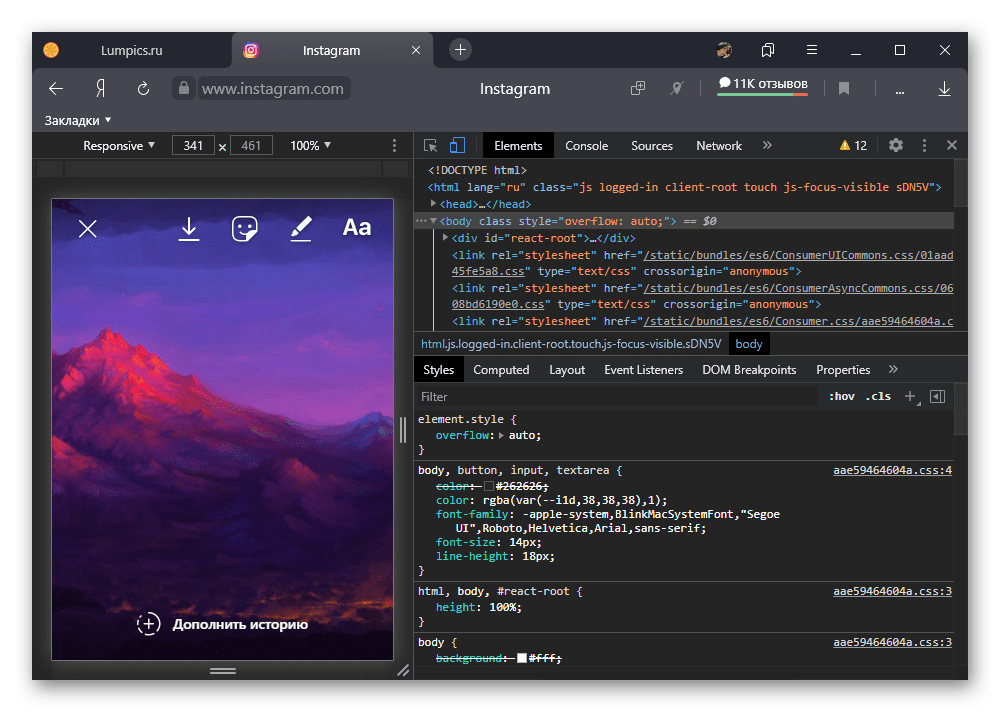
Остальные функции веб-сайта остаются практически без изменений, позволяя производить различные социальные действия и настраивать аккаунт. Да и в целом, данный режим удобно использовать именно для постинга, так как значительно снижается разрешение фотографий и размеры интерфейса.
Регистрация через браузер на ПК
Чтобы войти в Инстаграм нужно:
- установить программу от Windows Store;
- воспользоваться эмулятором Bluestacks;
- зайти в браузерную версию;
- скачать плагин для браузера.
Стандартная компьютерная версия Instagram отличается отсутствием Директа, отправки публикаций и загрузки Stories. Используя эмуляторы и сторонние способы, пользователь сможет загружать фотографии и переписывать в Директе с друзьями.
Приложение для Windows Store доступно только обладателям версии 8 и 10. Для пользователей 7 и Vista стандартного инструмента не предусмотрено.
Регистрация возможна, через браузерную версию, с авторизацией по номеру, адресу электронной почты и странице в Facebook.
Через Фейсбук
Чтобы авторизоваться или создать аккаунт через Facebook, его нужно предварительно зарегистрировать. Воспользовавшись второй социальной сетью, можно добавить новую страницу и автоматически загрузить: фото, имя и фамилию, адрес электронной почты.
Как пройти авторизацию с помощью страницы в Facebook:
Если ранее был сохранен пароль от другой учетной записи – нажать «Переключить аккаунты». Или же, нажать по значку ключа, сверху, в поисковой строке. Пароль мог быть автоматически сохранен и единственный способ, как избавиться от него – удалить из списка.
По номеру или email
Зарегистрироваться без номера получится только в авторизации через Facebook. Используя стандартные методы создания учетной записи, пользователю придется выбирать: номер телефона или адрес электронной почты. В первом случае на указанный номер придет SMS, во второй – письмо с ссылкой.
Как зарегистрироваться с браузера в Инстаграме:
- Зайти на сайт – нажать «Зарегистрироваться».
- Появятся строки для заполнения: мобильный телефон, имя и фамилия, логин пользователя и придуманный пароль.
- Заполнить – нажать «Регистрация».
Переходя на страницу, владелец получит уведомление: «Подтвердите регистрационные данные страницы». Сообщение появится в мобильной и компьютерной версии. Основная цель подтверждения сведений – повышение безопасности страницы, возможность восстановить данные без дополнительных проблем.
Регистрация в Instagram со смартфона
Сперва поговорим о том, как зарегистрироваться в Инстаграм с телефона на Андроид или iOS. Если у вас пока что отсутствует установленное на смартфоне приложение Инстаграм, то для выполнения процесса регистрации его потребуется обязательно установить. Найти приложение вы можете как самостоятельно через магазин приложений, так и скачать сразу щелкнуть по одной из ссылок ниже, которая позволит открыть страницу загрузки приложения в Play Маркет или App Store.
Теперь, когда приложение имеется на смартфоне, запустите его. При первом запуске на экране отобразится окно авторизации, в котором по умолчанию будет предложено ввести уже существующие имя пользователя и пароль. Для того, чтобы перейти непосредственно к процедуре регистрации, в нижней области окна щелкните по кнопке «Зарегистрируйтесь».
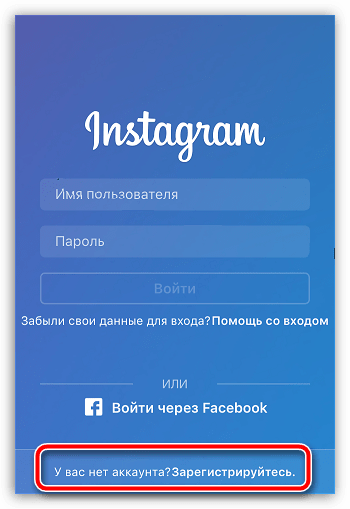
На выбор вам будут доступны два способа регистрации: через существующий аккаунт Facebook, через номер телефона, а также классический способ, подразумевающий использование электронной почты.
Регистрация в Instagram через Facebook
Обратите внимание, этот способ можно использовать, чтобы сократить длительность процесса регистрации. Для его использования у вас уже должен быть зарегистрированным аккаунт социальной сети Facebook
- Щелкните по кнопке «Войти через Facebook».

На экране отобразится окно авторизации, в котором вам потребуется ввести адрес электронной почты (телефон) и пароль от аккаунта Facebook. После указания этих данных и нажатия кнопки «Вход» на экране отобразится подтверждение предоставления данных учетной записи Facebook Инстаграму.
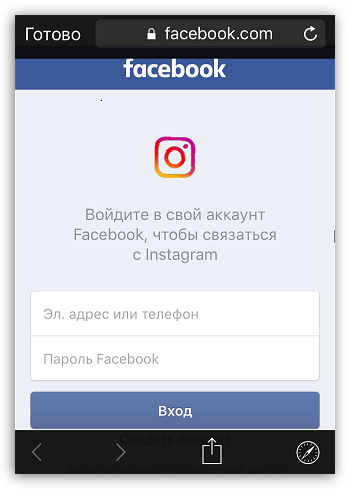
Собственно, после выполнения данных простейших действий на экране тут же отобразится окно вашего профиля Instagram, в котором, для начала, будет предложено найти друзей.
Регистрация с помощью номера телефона
- В том случае, если вы не хотите привязывать свой аккаунт Instagram к Facebook, или у вас вовсе отсутствует зарегистрированный профиль Facebook, выполнить регистрацию можно с помощью номера мобильного телефона. Для этого в окне регистрации щелкните по кнопке «Зарегистрироваться с помощью номера телефона».
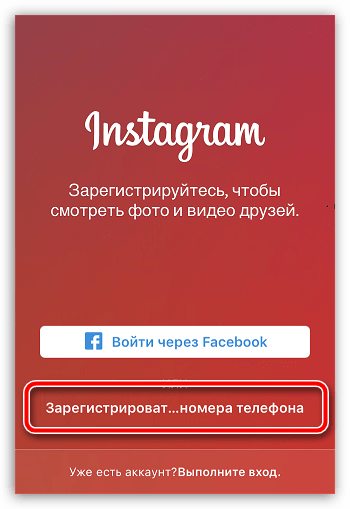
Следом вам потребуется указать номер мобильного телефона в 10-значном формате. По умолчанию система автоматически установит код страны, но если в вашем случае его необходимо изменить, кликните по нему, а затем выберите из списка подходящую страну.
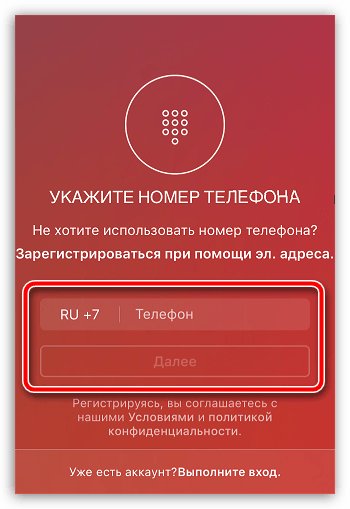
На указанный номер телефона поступит код подтверждения, которой потребуется ввести в указанной строке приложения Instagram.

Завершите регистрацию, заполнив небольшую анкету. В ней, при желании, можно загрузить фото, указать ваши имя и фамилию, уникальный логин (обязательно) и, конечно, пароль.
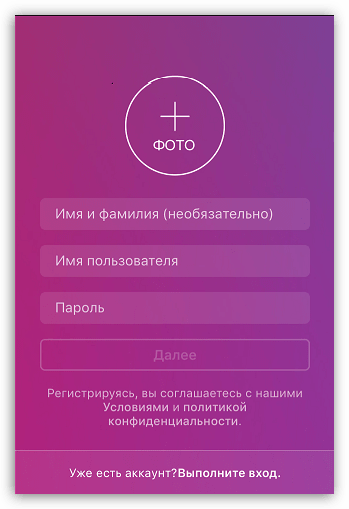
Как только эти данные аккаунты будут указаны, вам будет предложено выполнить поиск друзей, уже пользующихся Instagram, через Вконтакте и номер мобильного телефона. Если есть такая необходимость, эту процедуру можно отложить, а затем вернуться к ней позднее.
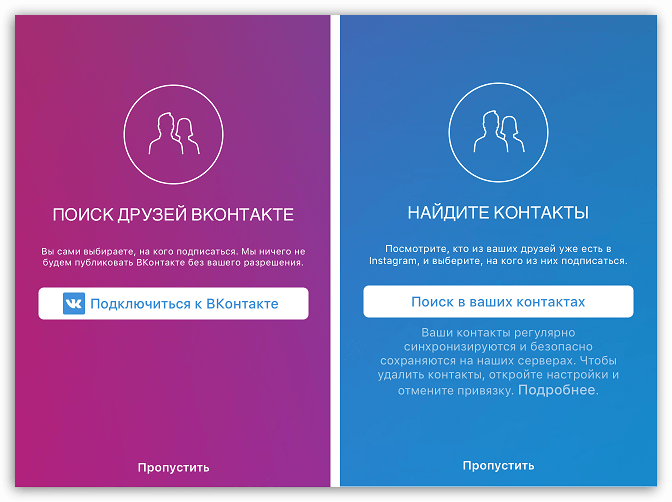
Регистрация с помощью адреса электронной почты
В последнее время становится очевидно, что разработчики со временем хотят отказать от регистрации по электронной почте, полностью перейдя на возможность создания аккаунта только через мобильный телефон, что сразу видно на странице выбора варианта регистрации – пункт «Адрес электронной почты» в нем отсутствует.
- На самом деле разработчики пока оставили возможность создания аккаунта через email, но данный вариант несколько запрятан. Чтобы открыть его, в окне регистрации кликните по кнопке «Зарегистрироваться с помощью номера телефона» (не удивляйтесь).
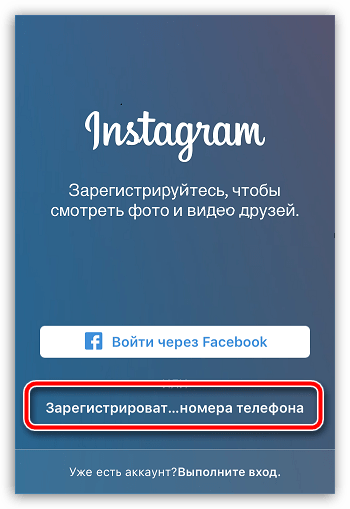
В отобразившемся окне щелкните по кнопке «Зарегистрироваться при помощи эл. адреса».
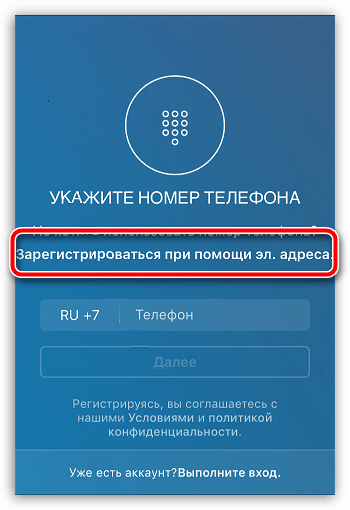
И, наконец, вы попадаете в нужный раздел регистрации. Введите существующий адрес электронной почты, который прежде не был привязан к другому аккаунту Инстаграм.
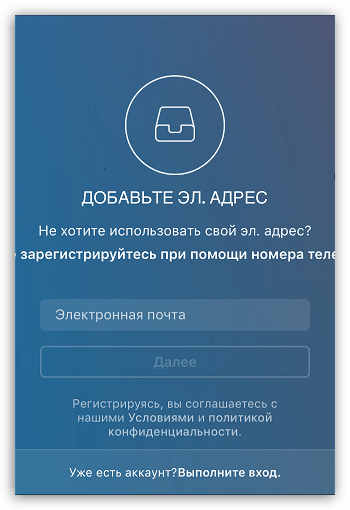
Завершите процедуру регистрации, добавив фото профиля, введя свои имя и фамилию, а также задав уникальный логин и надежный пароль.
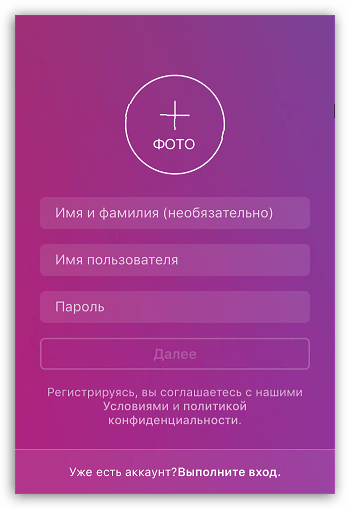
В следующее мгновение на экране появится предложение выполнить поиск друзей через ВКонтакте и мобильный телефон, после чего вы увидите окно своего профиля.
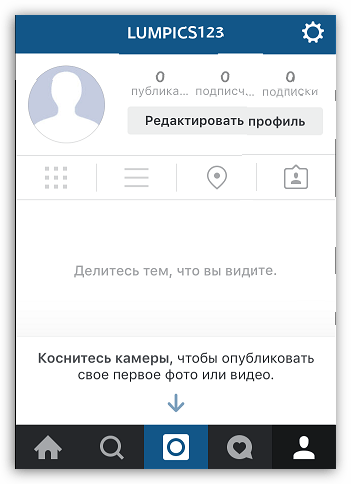
Как зарегистрироваться в инстаграме через Фейсбук на телефоне?
Современные гаджеты позволяют провести регистрацию в инстраграмм быстро и легко. Для выполнения операции не нужно обладать серьезными навыками. Человек должен выполнить такие действия:
- Нужно зайти в магазин приложений, найти инсту и скачать на телефон.
- После скачивания приложения устанавливается и запускается через нажатие опции Открыть.
- Ресурс открывается. Человек оказывается на главной странице. Здесь выбирается Вход через ФБ.
- В окошке вводится пароль и логин от Facebook. Новому профилю в инсте следует дать имя. Это индивидуальный ник, по которому пользователя будут узнавать в сети.
- Программа предложит подписаться на приятелей, которые уже есть в ФБ. Данное действие осуществляется по желанию.
- Добавляется фото.
Путь создания достаточно понятен и прост. Если же раздела в ФБ нет, придется регистрироваться обычным путем.
На Андроиде
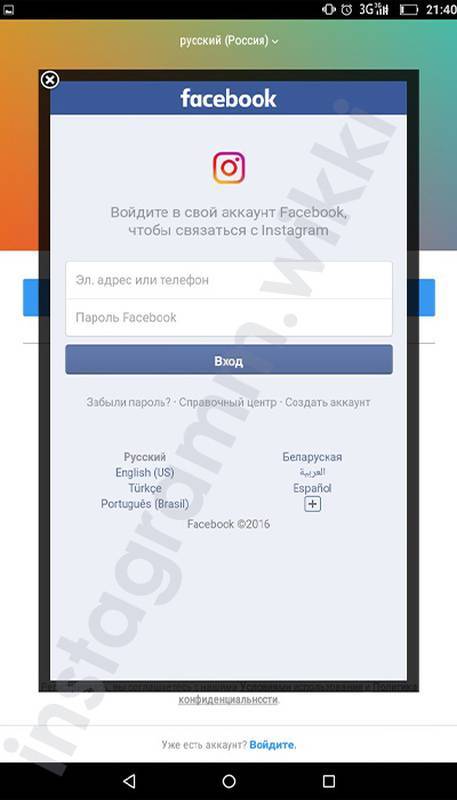
Регистрация инстаграм через фейсбук на Андроид выполняется так:
- Ресурс открывается на устройстве;
- Осуществляется переход на свою ленту;
- Через кнопку в виде шестеренки нужно перейти в Параметры;
- На странице с предложенными настройками необходимо найти меню с привязанными аккаунтами;
- В представленном перечне выбирается ФБ;
- Пользователь автоматически оказывается там;
- Здесь требуется провести авторизацию. Для этого используется специальная кнопка.
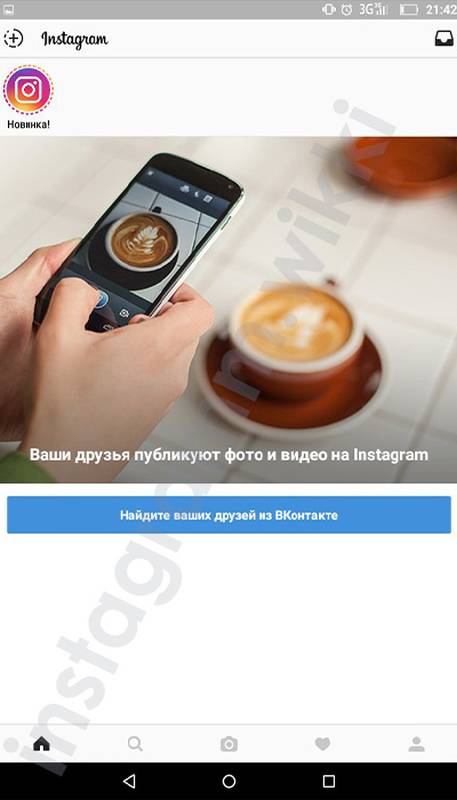
Создав привязанный к соцсети раздел, пользователь сможет проводить авторизацию в профиле через ФБ. Для этого потребуется использоваться обычный смартфон.
На Айфоне
При наличии в распоряжении айфона, действовать придется по следующей пошаговой схеме:
- Приложение инсты скачивается с App Store.
- Открывается вход через ФБ.
- Вводятся данные.
- Пользователь автоматически перебрасывается на вкладку создания нового объекта.
Далее выполняются действия, аналогичные устройствам, работающим на ОС андроид. Если разделы в инсте и на ФБ уже есть, их можно связать между собой. Это облегчит операцию входа с телефона.
Для этого человек должен перейти в Настройки и найти опцию Связать. В перечне нужно найти ФБ и нажать на него. После этого способа страницы двух соцсетей становятся привязанными.
Это не только облегчит последующие авторизации на мобильном телефоне. Но откроет возможность синхронизировать посты. Нужно разместить публикацию в инсте, активировать ее одновременную публикацию в ФБ.
С компьютера
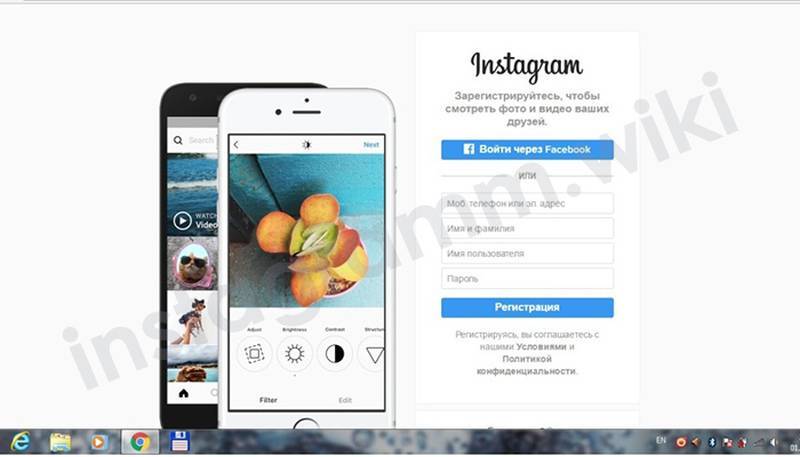
Привязку к ФБ или регистрацию можно провести с компьютера. Для этого используется браузерная версия. При решении вопроса, как зарегистрироваться в инстаграм без фейсбука, выполняется такая последовательность действий:
- В поиске нужно найти соцсеть;
- Осуществляется вход в браузерную версию;
- Нажимается Моя страница на сайте;
- Выбирается раздел с Настройками;
- Далее проводится переход в Связанные;
- В перечне выбирается опция ФБ. На нее нужно нажать;
- Вводятся данные с этой социальной сети.
Если операция была проведена успешно, появится окно, подтверждающее это. Надпись выглядит, как Привязка к ФБ.
Переписка в Инстаграм с компьютера
Переписка доступна в онлайн-версии Инстаграм. Но если по какой-то причине ваш компьютер не дает такой возможности, то можно воспользоваться дополнительным софтом. И снова нам пригодится приложение Bluestacks.
Через программу заходим в Инстаграм, попадаем на главную новостную страницу, нажимаем сверху значок Директа (стрелочка, самолетик).
Все, теперь можно выбрать переписку из уже имеющихся диалогов или можно написать новое сообщение (кнопка внизу экрана). В строчке «Кому» необходимо ввести ник пользователя. Как и со смартфона, можно написать письмо не только тем, кто есть в вашем списке друзей, но и незнакомым людям.
Связывание учетной записи Facebook
Для того, чтобы прикрепить приложение Facebook к открытой странице в instagram и решить вопрос, как зарегистрироваться в Instagram через facebook, важно следовать инструкциям ниже:
- Приложение открывается на устройстве;
- Перейти в профиль;
- Справа находится значок шестеренки. Нажав здесь, вы можете перейти к настройкам;
- На странице настроек вам нужно найти меню со связанными учетными записями. По нему нужно кликнуть;
- В списке ресурсов на странице выбран FB;
- Система перенаправит пользователя на страницу Facebook и запрашивать авторизацию через специальную кнопку.
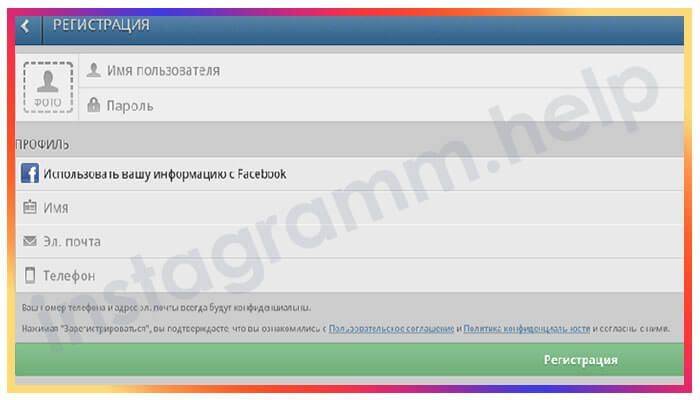
После выполнения вышеуказанных действий появится возможность войти в профиль insta через FB со смартфона или по телефону. Реализовав привязку, Пользователь получает следующие преимущества:
- Получение множества рекламных инструментов.
- Открытие бизнес-страницы в insta. Это основной инструмент, предназначенный для продвижения и быстрого продвижения аккаунта на мобильном телефоне или компьютере.
- Эффективное управление контентом. Достаточно написать один пост, отправить на размещение, и он появится в двух аккаунтах.
- В фото сети те пользователи, которые зашли через ФБ.
- Администрация не будет устраивать постоянные проверки и бан за нарушение.
- Если профиль пользователя заблокирован, разблокировать его можно только через FB. Вам нужно будет создать новый пароль.
Правильно построенная синхронизация двух ресурсов значительно облегчает задачи, которые можно выполнить без каких-либо проблем. Важным правилом является разрешение связывать одну страницу Facebook с одним профилем Instagram.
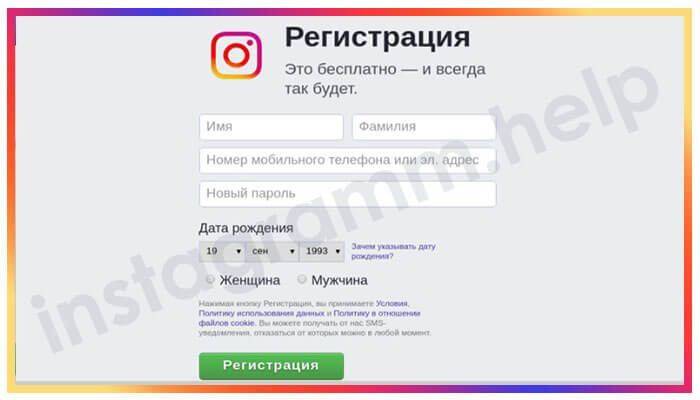
Android
1. С телефона зайдите в магазин приложений Google Play.
2. В поисковой строке веб-ресурса введите — instagram (или на русском — инстаграм).
3. В выдаче по запросу нажмите иконку приложения.
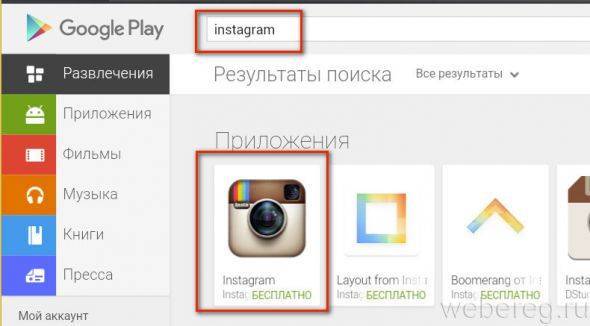
4. Тапните кнопку «Установить».

5. В дополнительном окне «… требуются следующие разрешения» отройте доступ сервису к данным телефона (контакты, местоположение, идентификационные данные и др.): нажмите кнопку «Принять».
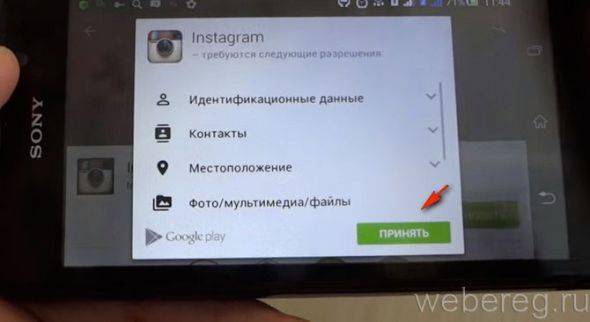
6. Дождитесь завершение загрузки дистрибутива.
7. После автоматической инсталляции, чтобы зарегистрироваться на Инстаграм, в панели выберите функцию «Открыть».
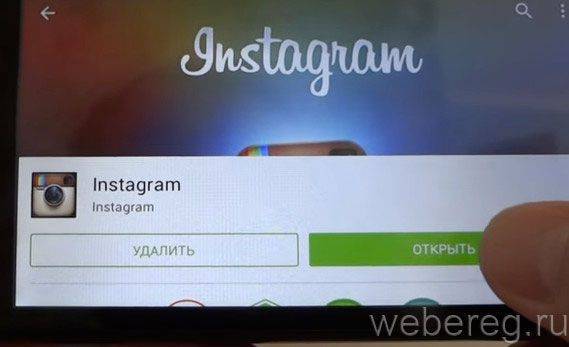
8. Выберите в меню, как вы хотите зарегистрироваться в Instagram:
- «Вход через Facebook» — использование учётной записи данной соцсети (предварительно залогиньтесь в ней);
- «Email» — убедитесь в том, что вы авторизованы в google-аккаунте на мобильном устройстве (ввели логин и пароль от почты), а затем тапните в меню пункт с названием электронного ящика.

9. Если используется адрес почты, вам понадобится ввести имя пользователя (ваш ник в Инстаграмме) и пароль для входа.
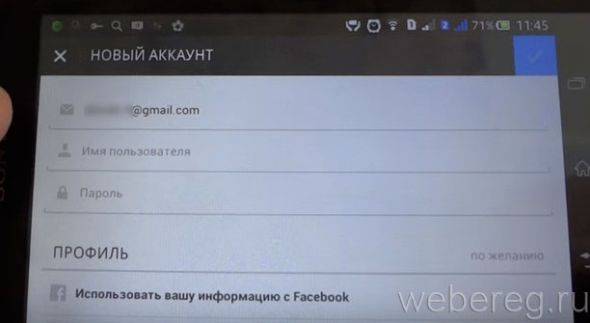
10. После того, как данные будут введены, тапните в правом верхнем углу значок «галочка».
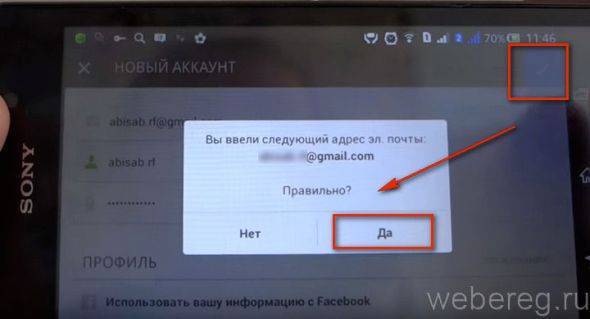
11. Подтвердите действие. В окне с запросом «Правильно?» выберите «Да».
По окончании создания аккаунта фотосервис предложит найти и пригласить в свой профиль друзей из соцсети Вконтакте. Если вы не хотите этого делать, выберите под запросом ответ «Не сейчас».
Регистрация в Инстаграм онлайн — через телефон и компьютер: пошаговая инструкция
Через телефон (Android/iOS)
Для создания аккаунта загрузите приложение Instagram в Google Play или в App Store . Откройте на телефоне установленное приложение.
Шаг 2 . Укажите электронный адрес или свой телефонный номер. Нажмите «Далее».
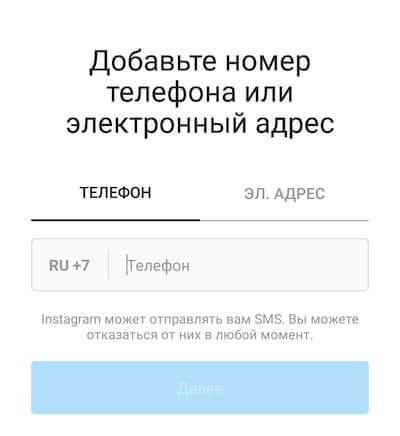
После этого необходимо ввести имя и фамилию, придумать пароль.
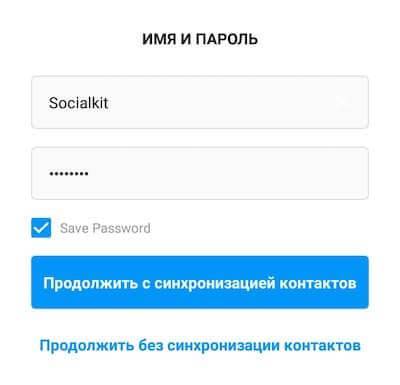
Шаг 3 . Укажите дату вашего рождения. Помните, что возраст должен быть более 13 лет. Некоторые допускают ошибку, когда регистрируют аккаунт компании и указывают её возраст – Инстаграм сразу же блокирует такие страницы.
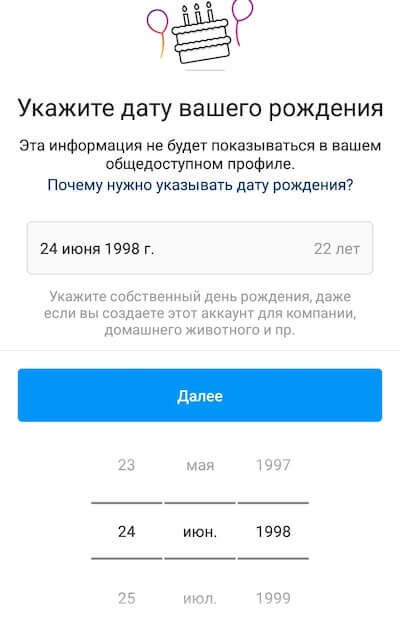
Шаг 4 . Готово! В случае необходимости измените имя пользователя (оно автоматически генерируется на основе вашей фамилии и имени). Щелкните «Далее».
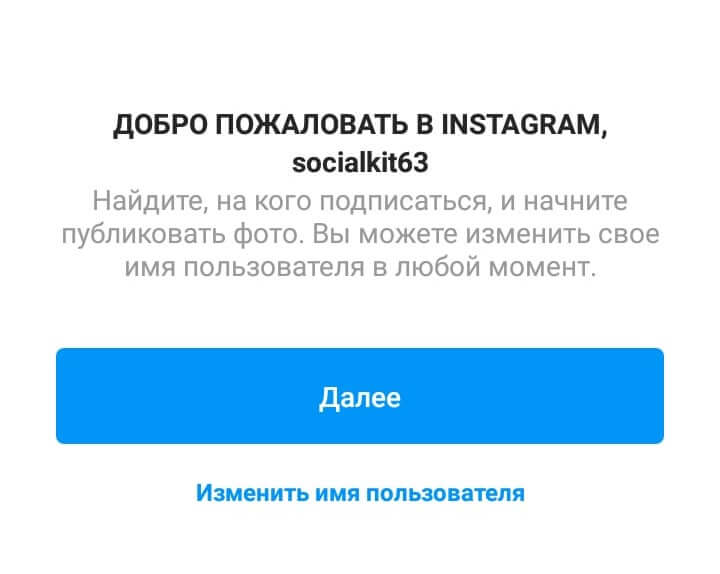
Добавьте фото профиля при регистрации или позже. Нажмите «Готово». Регистрация будет завершена.
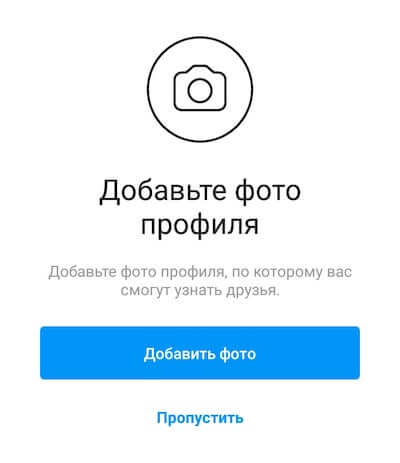
Вы также можете зарегистрироваться в Инстаграм при помощи своей страницы Facebook. Для этого на первом шаге выберите «Регистрация через Facebook».
Через компьютер
Выберите «Зарегистрироваться», после чего введите свою электронную почту или номер телефона. Укажите имя и фамилию, никнейм и пароль.
Для личной страницы целесообразно указать фамилию и имя, а в профиле компании – ее название или ключевые слова. Нажмите на кнопку «Регистрация».
Можно также использовать альтернативный вариант «Войти через Facebook». В таком случае вы авторизуетесь в Инстаграм через имеющийся аккаунт на Facebook.
После завершения регистрации, нужно красиво оформить страничку , перейти на бизнес-аккаунт – если у вас бизнес, на аккаунт автора – если вы блогер.
Как зарегистрироваться в Инстаграме с компьютера
Для полноценного использования сервиса на компьютере, он должен превратиться в смартфон. Другими словами, ваш ПК, сеть будет воспринимать как гаджет, с предоставлением полных прав доступа ко всей информации. Для этой цели мы будем использовать утилиту BlueStacks – эмулятор смартфона.
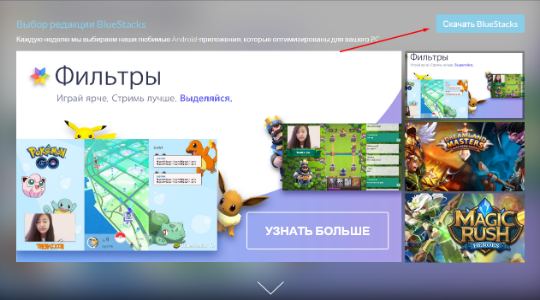
2.Загрузите файл Google Play с расширением .apk. Благодаря нему вы сможете использовать магазин Google Play на своём виртуальном смартфоне. Лучше найти файл посвежее, дабы избежать проблем с его работой;
3.Можете просто загрузить из интернета Instagram файл с расширением .apk, а можете воспользоваться магазином приложений. Просто введя название нужной утилиты в поиск и произведя загрузку вы получите интересующий нас файл;
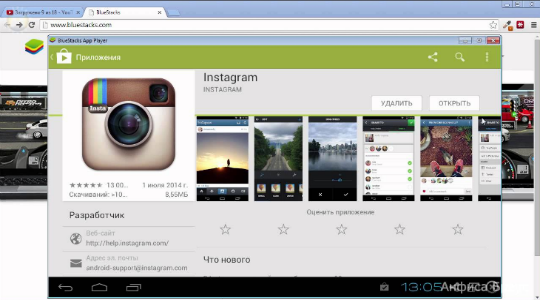
4.В приложении BlueStacks вы увидите ваше, только что загруженное приложение. Запустите его и вам сразу предложат зарегистрироваться в Instagram;
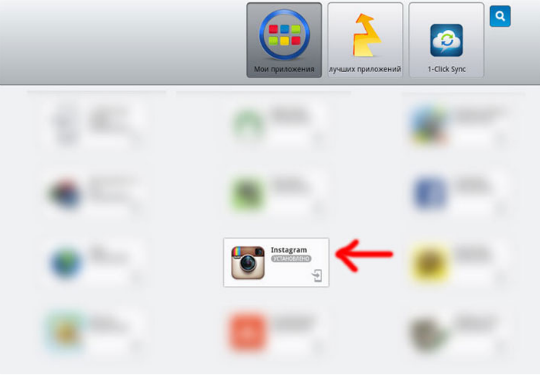
5.Во время регистрации вам потребуется ввести своё имя, почту, логин и пароль. Никаких подтверждающих писем на почту приходить не будет, можете указать не основной адрес ящика;
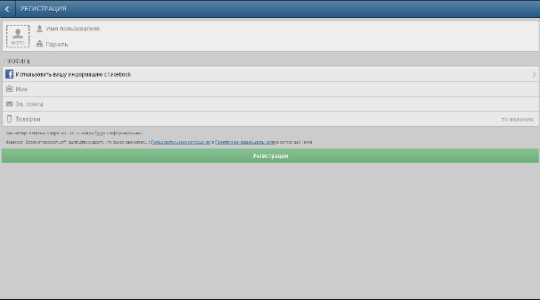
6.Затем вы сразу войдёте в сеть и получите доступ к размещению информации.
На этом регистрация в Инстаграме через компьютер будет завершена и перед вами будет открыта широкая дверь использования сервиса, ведь не будет наложено никаких ограничений по его использованию.
С недавних пор позволено в Instagram создать аккаунт с компьютера на общем основании. Для этого не потребуется дополнительные программы, но такая учетная запись будет существенно ограничена в функционале. Вы можете подписываться на интересные каналы и просматривать их новости, а вот вести свой блог нельзя. Поэтому предыдущая инструкция остаётся актуальной до момента полной интеграции Инстаграм к компьютеру.
Определившись с вопросом: «как зарегистрироваться в Инстаграм?», время узнать о данных, которые необходимы для вновь созданного аккаунта. В общем, данная социальная сеть очень лояльна к введённой вами информации, поэтому никто её проверять не станет. Благодаря этому вы сможете ввести имя, фамилию, почту по вашему усмотрению. Тем не менее во избежание дальнейших проблем, лучше указывать реальный номер телефона.
Несмотря на то, что для регистрации мы использовали некоторую хитрость, вам не придется быть ограниченными версией Instagram только для смартфонов. Открывая возможность для полноценного использования сети с компьютера, вы сможете вести группы, выкладывать свои фотографии или заниматься предпринимательской деятельностью без ограничений.
Для чего нужен второй аккаунт в Инстаграм
Начнем с того, зачем это необходимо – еще один профайл. Кстати, максимально Instagram разрешает завести до пяти учетных записей на одного пользователя. И есть даже те, кому и этой цифры не хватает. Так вот, это нужно в тех случаях, когда у одного человека есть несколько направлений в жизни. Это может быть как хобби, так и рабочие вопросы. Перечислим их по порядку.
Мы перечислили основные три вида. Однако, дальше даже в рамках одного магазина может быть создано несколько профайлов под разные направления. Конечно, можно не заморачиваться и вести один аккаунт, где будут выкладываться ежедневные селфи вперемешку с интересными тематическими рассказами и продажей какого-нибудь товара. Но, такая лента не будет иметь привлекательный вид. К тому же, в условиях сегодняшней конкуренции, очень сложно будет достигнуть желаемой цели и привлечь к себе побольше подписчиков, и тем более целевой аудитории. Именно поэтому на каждое направление, будь то хобби или продажи, рекомендуют создавать отдельный дополнительный профайл. Чтобы вести его в своем уникальном и привлекательном стиле.
Также дополнительные аккаунты создают для проведения разнообразных маркетинговых стратегий. Например, можно сделать под любой товар или услугу продающий лендинг из 12 фотографий. Или для проведения марафонов и конкурсов создаются временные страницы, после их делают закрытыми группами и уже по окончании всех мероприятий такие профили чаще всего удаляют.
Так что, по сути, у каждого пользователя может быть в рабочем использовании несколько учетных страниц одновременно. Однако, чтобы все они поддерживались в привлекательном виде, необходимо уделять приличную часть времени для наполнения его качественным контентом. И вот еще одна причина, почему нужно создавать дополнительные профайлы– чтобы нанять фрилансера, и дальше он уже сам наполнял его правильным контентом и привлекал целевую аудиторию для повышения продаж. А при этом, ваша личная страница остается полностью под вашим управлением.
Теперь, когда вы знаете, для чего нужен еще один профайл, можем перейти к практической части – к созданию еще одного инструмента привлечения внимания и дополнительного дохода.
Инструкция, как зарегистрироваться в Инстаграм с телефона
h2<dp>1,0,0,0,0—>
Есть сервисы, ориентированные на компьютер. Это, например, ВКонтакте или Одноклассники. А есть те, которые были созданы для того, чтобы люди пользовались ими с телефона. Один из таких – Инстаграм. Самой первой его реализацией было приложение на Айфон, через какое-то время – на Андроид. Разберём последовательность действий. Хотя скриншоты и будут размещены с Андроида, для iOS они тоже актуальны.
p, blockquote<dp>2,0,0,0,0—>
- Качаем приложение. Мы должны радоваться, что на данный момент социальные сети доступны совершенно бесплатно.InstagramDeveloper: InstagramPrice: FreeInstagramDeveloper: Instagram, Inc.Price: Free+
- После запуска приложения нам откроется начальный экран. Если ваше устройство на русском языке, то и интерфейс будет русифицирован. Здесь нам нужно неприметное слово «Зарегистрируйтесь» в самом низу.
- Есть три варианта: номер телефона, Фейсбук или почта. Первый самый простой, потому что СМС придёт скорее всего именно на гаджет, с которого вы регистрируетесь.
- Вводим номер и жмём «Далее».
- Заполняем информацию – имя пользователя, логин и пароль. Причём, с логином могут быть сложности – он должен быть на латинице, так что, многие осмысленные варианты уже заняты.
- Устанавливаем аватарку.
- Подписываемся на рекомендуемые профили или пропускаем этот шаг.
- Вот и всё, страница создана.
</dp></dp>